Page 1
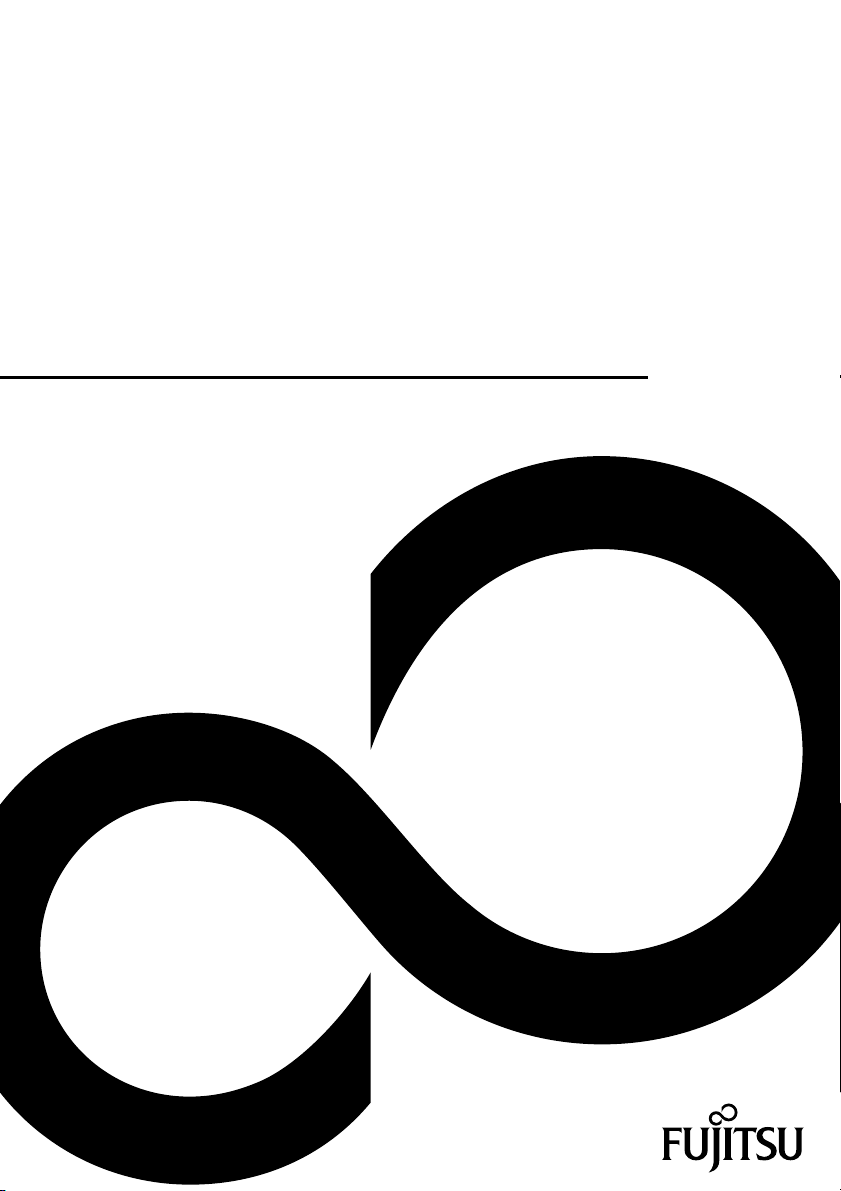
Betriebsanleitung
FUJITSU LIFEBOOK A3510
System
Page 2
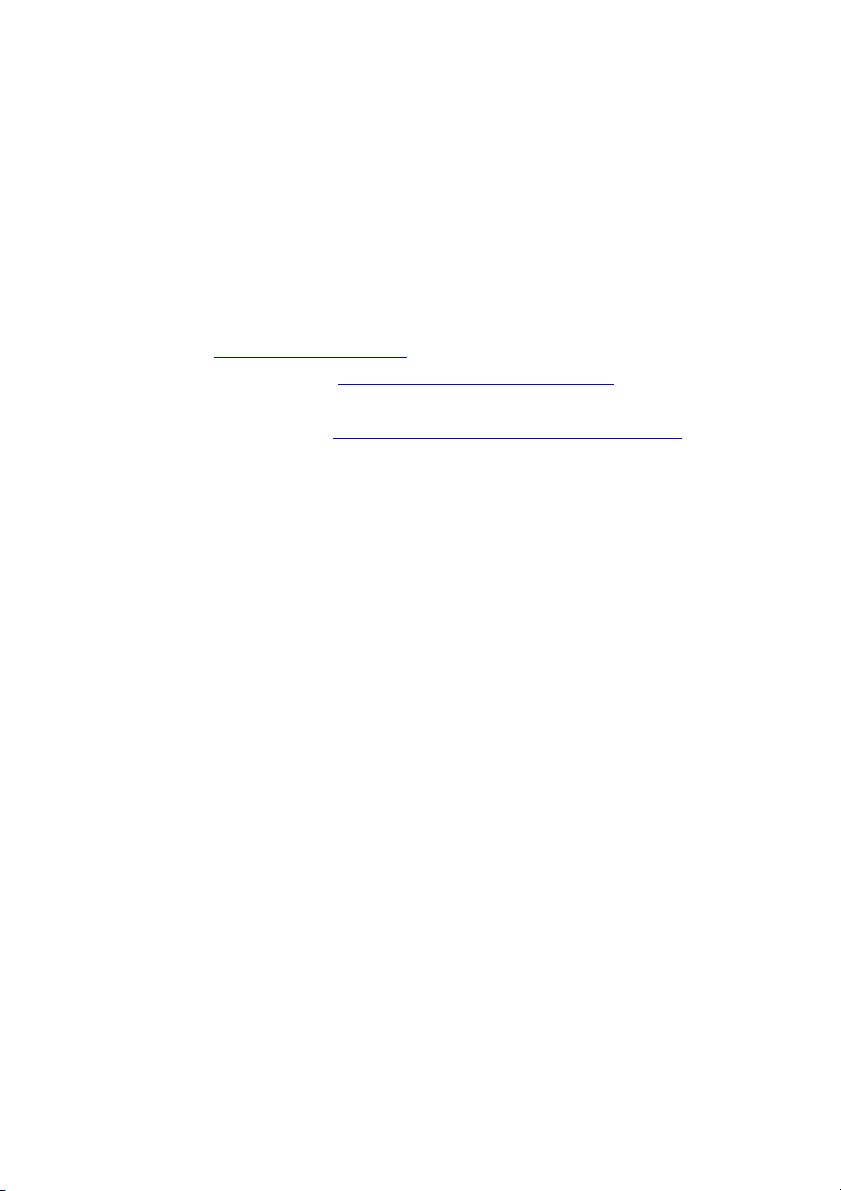
Wir gratulieren Ihnen zum K
auf eines innovativen
Produkts von Fujitsu.
Aktuelle Informationen zu unseren Produkten, Tipps, Updates usw. finden
Sie im Internet: "
Treiber-Updates finden Sie unter: "http://su pport.ts.fujitsu.com/download"
Wenn Sie technische Fragen haben sollten, wenden Sie sich bitte an:
• unsere Hotline/Service Desk ("
• Ihren zuständigen Vertriebspartner
• Ihre Verkaufsstelle
Viel Freude mit Ihrem neuen Fujitsu-System!
http://www.fujitsu.com/fts/"
http://support.ts.fujitsu.com/contact/servicedesk")
Page 3
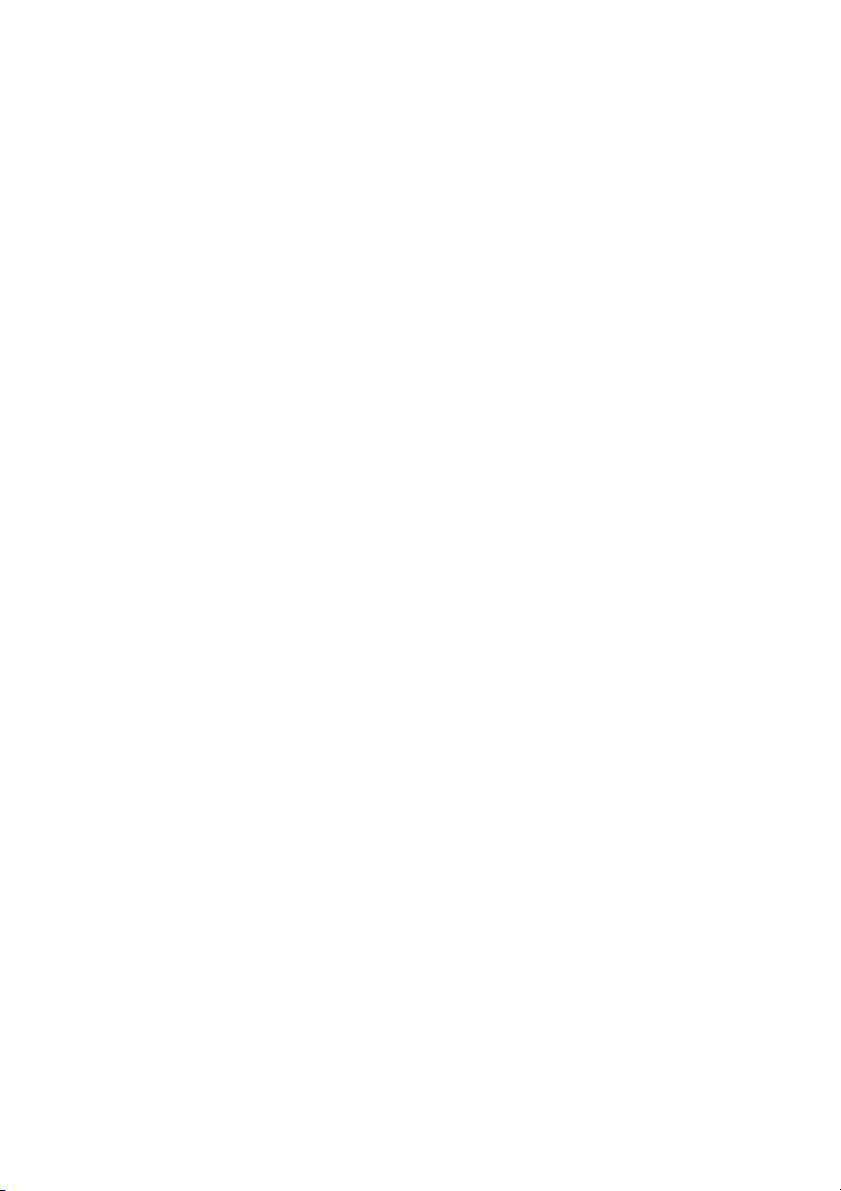
Page 4
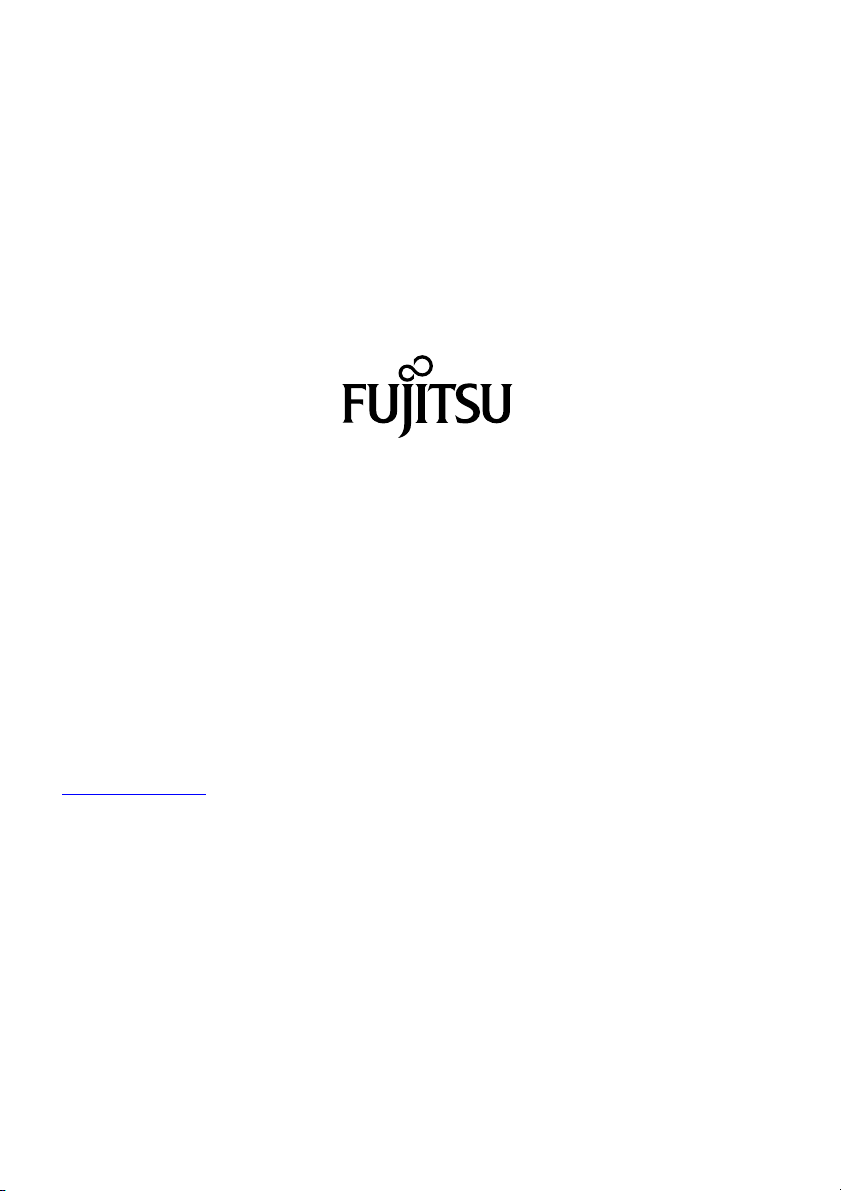
Herausgegeben von / Imp orteur in der EU
chnology Solutions GmbH
Fujitsu Te
Mies-van-der-Rohe-Straße 8
80807 München, Germany
www.fujitsu.com/fts/"
http://
"
Copyright
u Client Computing Limited 2020. Alle Rechte vorbehalten.
© Fujits
Ausgabedatum
10/20
20
e1
Ausgab
Page 5
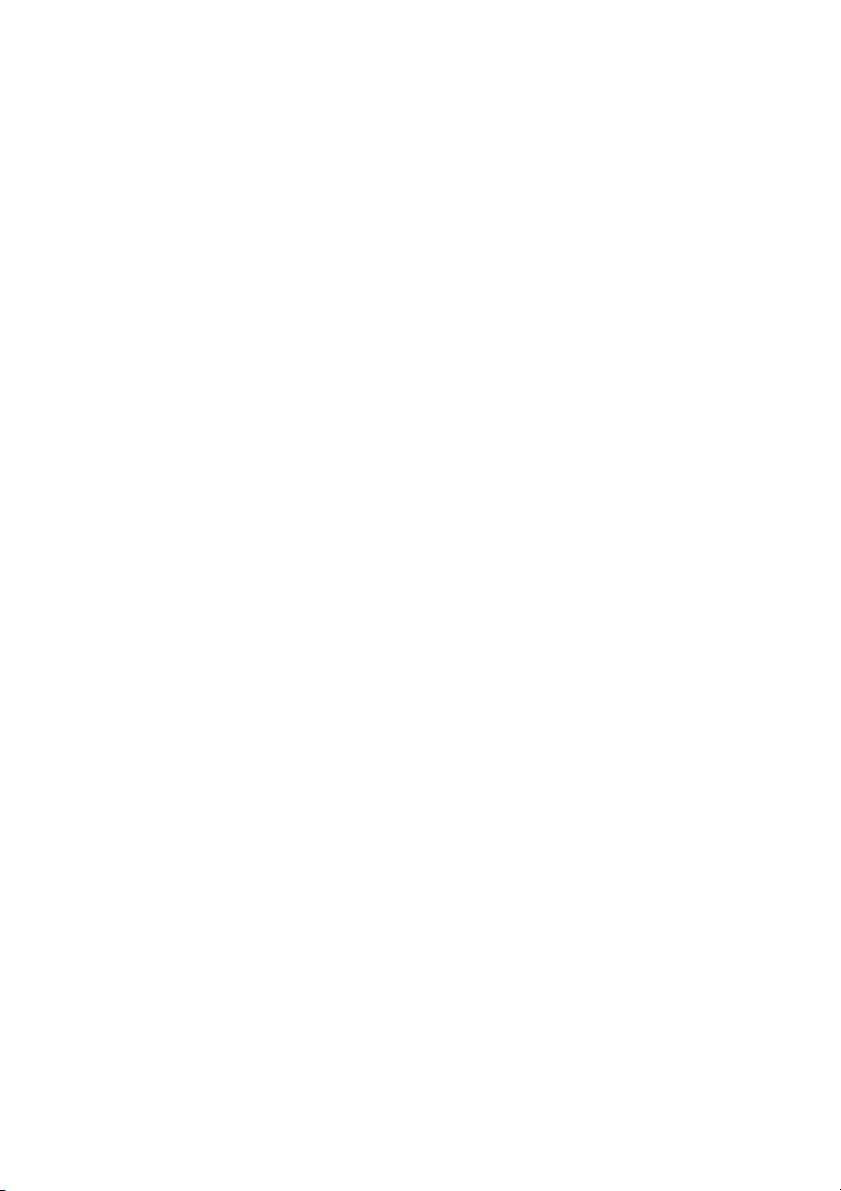
FUJITSU LIFEBOOK A3510
Betriebsanleitung
Innovative Technologie 7
Anschlüsse und Bedienelemente 9
Wichtige Hinweise 12
Erstinbetriebnahme Ihres Geräts 16
Arbeiten mit dem Notebook 19
Sicherheitsfunktionen 41
Anschließen externer Geräte 45
Aus- und Einbau von Komponenten
im Servicefall 50
Einstellungen im BIOS-Setup-Utility 51
Problemlösungen und Tipps 55
Technische Daten 64
Hinweise des Herstellers 66
Stichwörter 67
Page 6
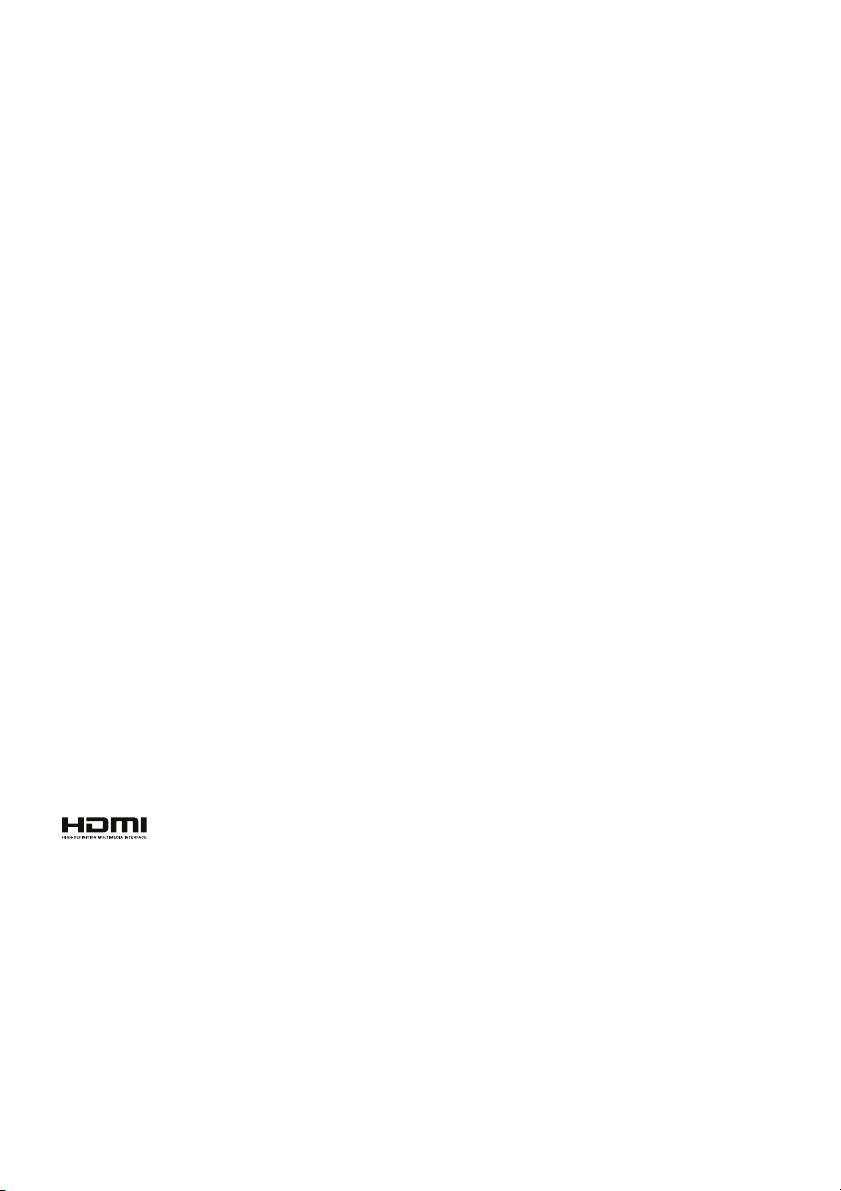
Bemerkung
Hinweise zur Produktbeschreibung entsprechen den Designvorgaben von Fujitsu und
werden zu Vergleichszwecken zur Verfügung gestellt. Die tatsächlichen Ergebnisse
können aufgrund mehrerer Faktoren abweichen. Änderungen an technischen Daten ohne
Ankündigung vorbehalten. Fujitsu weist jegliche Verantwortung bezüglich technischer
oder redaktioneller Fehler bzw. Auslassungen von sich.
Warenzeichen
Fujitsu, das Fujitsu-Logo und LIFEBOOK sind eingetragene Warenzeichen von Fujitsu Limited
oder seiner Tochtergesellschaften in den Vereinigten Staaten und anderen Ländern.
Microsoft und Windows sind Warenzeichen bzw. eingetragene Warenzeichen der Microsoft
Corporation in den Vereinigten Staaten und/oder anderen Ländern.
TM
HDMI und High-Definition Multimedia Interface sind Warenzeichen bzw. eingetragene
Warenzeichen der HDMI Licensing, LLC.s.
Bluetooth® und das Bluetooth-Logo sind eingetragene Warenzeichen der Bluetooth SIG , Inc.
Adobe Reader ist ein Warenzeichen der Adobe Systems Incorporated.
Alle anderen hier genannten Warenzeichen sind Eigentum ihrer jeweiligen Besitzer.
Copyright
Ohne vorherige schriftliche Genehmigung von Fujitsu darf kein Teil dieser Veröffentlichung
kopiert, reproduziert oder übersetzt werden.
Ohne schriftliche Genehmigung von Fujitsu darf k ein Teil dieser Veröffentlichung auf irgendeine
elektronische Art und Weise gespeichert oder übertragen werden.
Page 7
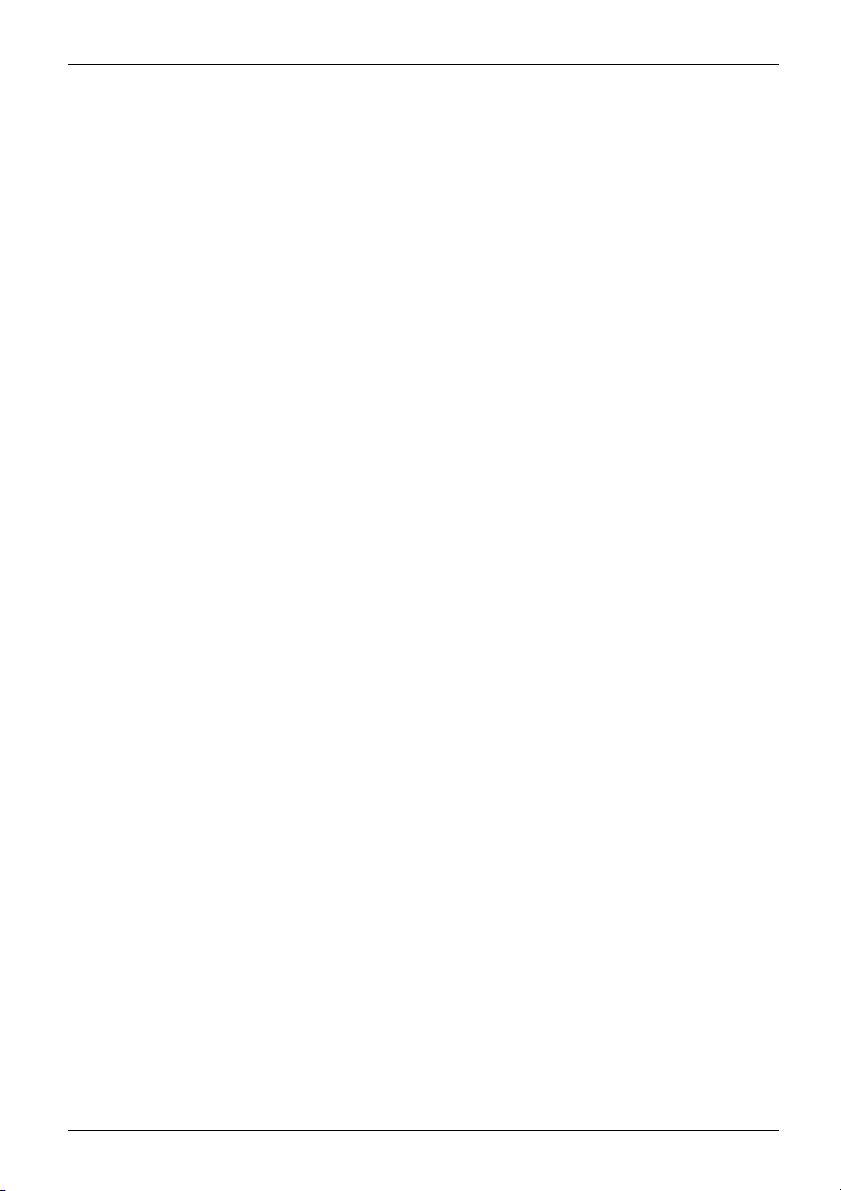
Inhalt
Inhalt
InnovativeTechnologie ................................................................ 7
WeitereInformationen ................................................................... 7
Darstellungsmittel ....................................................................... 8
Anschlüsse und Bedieneleme
Wichtige Hinweise ..................................................................... 12
Sicherheitshinweise ..................................................................... 12
Zusätzliche Sicherheitshinweise für Geräte mit Funkkomponenten . ......................... 13
Energie sparen ......................................................................... 13
Energie sparen unter Windows . . . ................................................... 13
Unterwegs mitdem Notebook ............................................................ 14
Vor dem Reiseantritt . . . . . ........................................................... 14
Notebook transportieren ............................................................. 14
Notebook reinigen ...................................................................... 15
Erstinbetriebnah
Gerät auspacken un
Stellplatz auswäh
Netzadapter ansc
Gerät zum ersten M
Arbeiten mit demNotebook ........................................................... 19
Statusanzeigen ......................................................................... 19
Notebook einschalten . .................................................................. 21
Notebook ausschalten . .................................................................. 21
Tastatur ................................................................................ 22
Separater Ziffernblock . . . . ........................................................... 24
Tastenkombinationen ................................................................ 24
Länder- und Tastatureinstellungen . ................................................... 26
Touchpad und Touchpad-Tasten . . . ....................................................... 26
Zeiger bewegen . . . .................................................................. 26
Objekt auswählen ................................................................... 27
Befehl ausführen .................................................................... 27
Objekt ziehen ....................................................................... 27
Touchpad ein-undausschalten ....................................................... 27
LCD-Bildschirm ......................................................................... 28
Kamera ................................................................................ 29
Akku ................................................................................... 30
Akku aufladen, pflegen und warten ................................................... 30
Akku aus- und einbauen . . ........................................................... 30
Optisches Laufwerk (optional) . ........................................................... 34
Datenträger handhaben . . . ........................................................... 34
CD/DVD-Anzeige ................................................................... 34
Datenträger einlegen oder entnehmen . . . . ............................................ 35
Manuelle Entnahme (Notentnahme) ................................................... 35
Energiesparfunktionen nutzen . ........................................................... 36
Lüftersteuerunganpassen ............................................................... 37
Speicherkarten ......................................................................... 38
UnterstützteFormate ................................................................ 38
Speicherkarteeinsetzen ............................................................. 38
Speicherkarte entnehmen . ........................................................... 38
meIhres Geräts .......................................................
düberprüfen .........................................................
len ....................................................................
hließen ................................................................
aleinschalten ........................................................
nte .......................................................
16
16
17
17
18
9
Fujitsu 3
Page 8
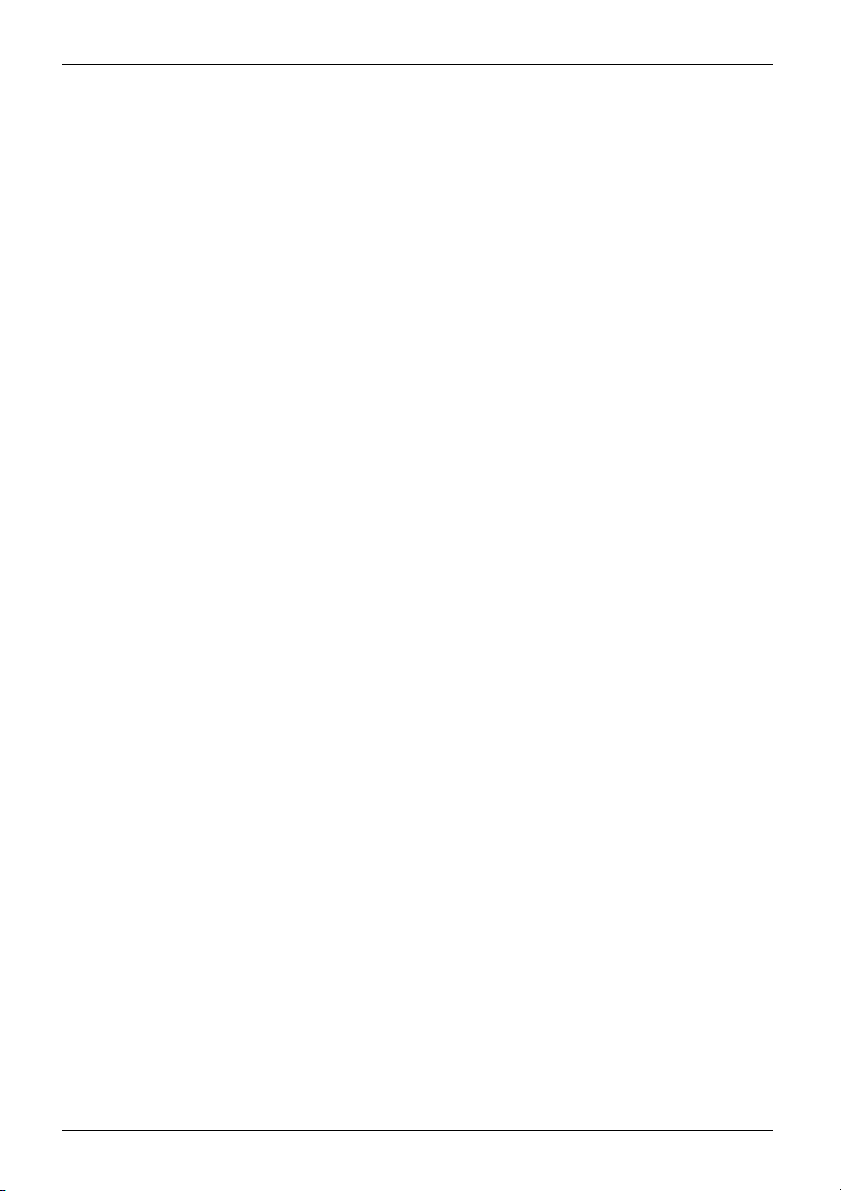
Inhalt
Lautsprecher undMikrofone ............................................................. 39
Funkkomponenten Wireless LAN / Bluetooth . ............................................. 39
Funkkomponenten ein- und ausschalten . ............................................. 39
WLAN-Zugang einrichten ............................................................ 39
Ethernet und LAN ....................................................................... 40
Sicherheitsfunktionen ................................................................. 41
Security Lock verwenden ................................................................ 41
Passwortschutz imBIOS-Setup-Utilityeinrichten ........................................... 42
Schutz des BIO S-Setup-Utility (Supervisor- und User-Passwort) . . . . . . ................... 42
Passwortschutz desBetriebssystemstarts ............................................. 44
Passwortschutz fürdie Festplatte ..................................................... 44
Anschließen externer Geräte ........................................................... 45
Externen Bildschirm anschließen ......................................................... 45
USB-Geräte anschließen ................................................................ 46
USB-Anschluss mit Aufl adefunktion (USB Type-C) . . . .................................. 47
USB-Anschluss mit Aufl adefunktion (Anytime USB charge) . . . .......................... 48
USB-Geräte ordnungsgemäß entfernen . ............................................. 48
Headset-Anschluss ..................................................................... 49
Aus- und EinbauvonKomponenten im Servicefall ...................................... 50
Einstellungen im BIOS-Setup-Utility . . . ................................................. 51
BIOS-Setup-Utility starten ............................................................... 51
BIOS-Setup-Utility bedienen . ............................................................ 52
BIOS-Setup-Utility beenden . . ............................................................ 52
Exit Saving Changes - Änderungen speichern und BIOS-Setup-Utility beenden . . . . . . .... 52
Exit Discarding Changes – Änderungen verwerfen und BIOS-Setup-Utility beenden . . . .... 52
Load Setup Defaults – Sta ndard einträge übernehmen .................................. 52
Discard Changes – Änderungen verwerfen, ohne das BIOS-Setup-Utility zu verlassen .... 53
Save Changes - Änderungen speichern, ohne das BIOS-Setup-Utility zu verlassen . . .... 53
Save Changes and Power Off .. . . . . ................................................. 53
Erase Disk ............................................................................. 53
Problemlösungen undTipps ........................................................... 55
Reset durchführen ...................................................................... 56
Herunterfahren erzwingen ............................................................ 56
System- und Akku-Reset durchführen ................................................. 56
Hilfe im Problemfall . . . . . ................................................................ 56
Festplatteninhalt von RecoveryCD/DVDwiederherstellen .................................. 57
System unter Windows 10 wiederherstellen . . ............................................. 57
Die Uhrzeit oderdas Datum des Notebook stimmennicht .................................. 58
Der LCD-Bildschirm des Notebook bleibt dunkel . . ......................................... 58
Die Anzeige amLCD-Bildschirm des Notebook ist schlecht lesbar ........................... 58
Der externe Bildschirm bleibt dunkel . . . . . ................................................. 59
Die Anzeige amexternen Bildschirm erscheintnichtoderwandert ........................... 59
Nach dem Einschalten startet das Notebook nicht ......................................... 60
Das Notebook arbeitet nicht weiter . . . . . . ................................................. 60
DerDrucker drucktnicht ................................................................. 61
Die Funkverbindung zu einem Netzwerk funktioniert nicht .................................. 61
Fehlermeldungen am Bildschirm . ........................................................ 61
Technische Daten ...................................................................... 64
LIFEBOOK ............................................................................. 64
4 Fujitsu
Page 9

Inhalt
Akku ................................................................................... 64
Netzadapter 65W . ...................................................................... 65
Verwendete Funkfrequenzen . . ........................................................... 65
Hinweise des Herstellers ............................................................... 66
Entsorgung und Recycling . . . . ........................................................... 66
Andere Zertifizierungskennzeichnungen ................................................... 66
Stichwörter ............................................................................ 67
Fujitsu 5
Page 10
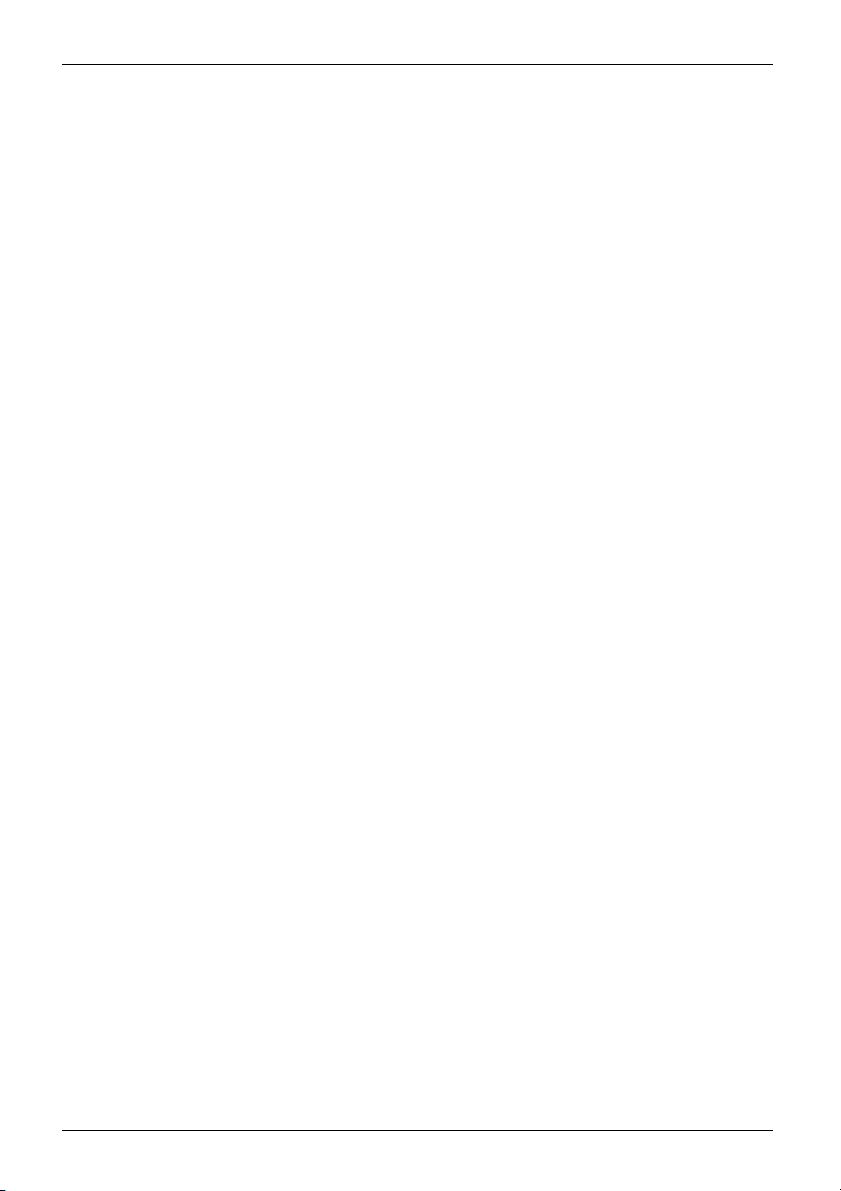
Inhalt
6 Fujitsu
Page 11
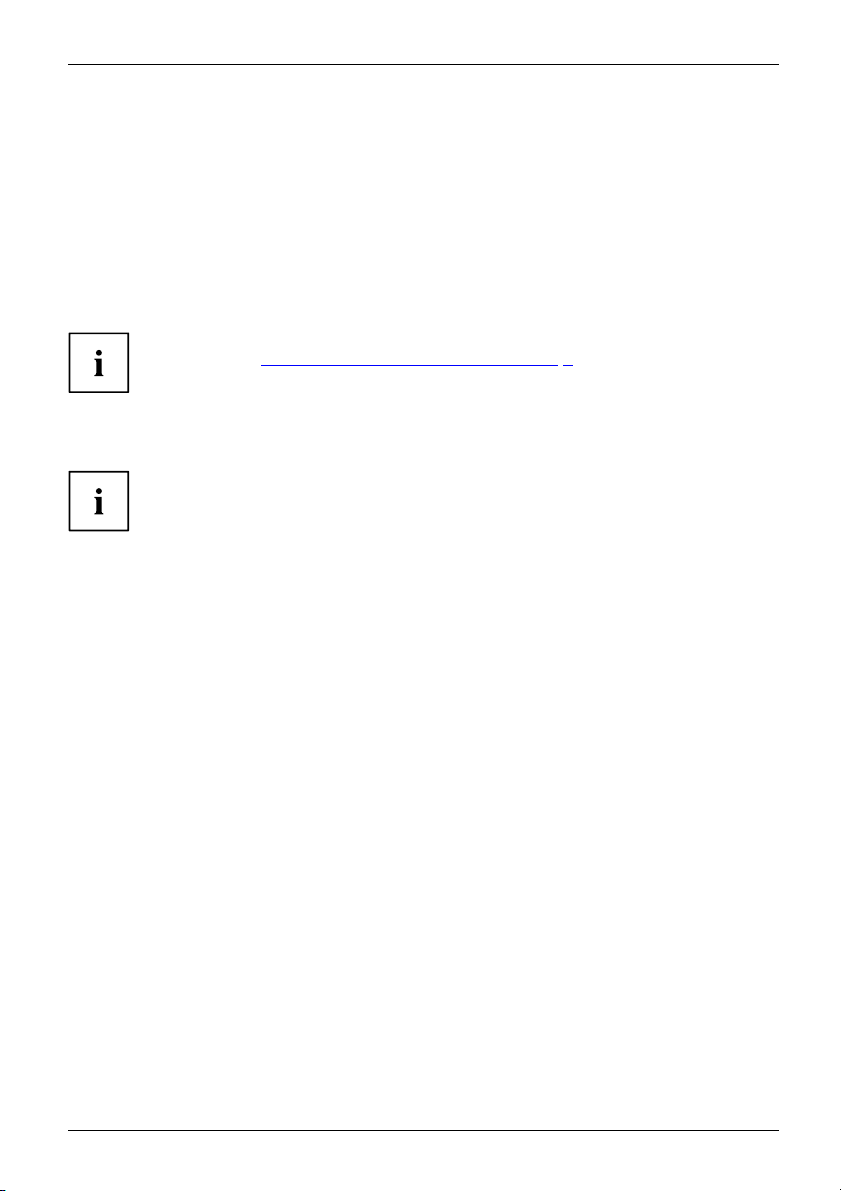
Innovative Technologie
Innovative Technologie
... und ergonomisches Design machen Ihr Gerät zu einem benutzerfreundlichen und zuverlässigen
Begleiter.
Das Gerät bootet sehr schnell, ist sofort startbereit und bietet durch seine hohe
Akku-Kapazität eine besonders lange Laufzeit.
Mit dem benutzerfreundlichen "BIOS-Setup-Utility" können Sie die Hardware Ihres
Notebook steuern und Ihr System besser vor unbefugtem Zugriff schützen, indem
Sie die leistungsfähigen Passwort-Eigenschaften nutzen.
Informationen zu den Anschlüssen und Bedienelementen Ihres Noteboo k finden
Sie im Kapitel "
Weitere Informationen
Windows-Treiber für Ihr Gerät finden Sie auf unserer Internetseite. Werkseitig
unterstützt Ihr Gerät keine anderen Betriebssysteme. Fujitsu Technology Solutions
übernimmt keine Haftung bei der Verwendung anderer Betriebssysteme.
Softwarebezogene Teile dieser Anleitung beziehen sich auf Microsoft-Produkte,
falls sie zum Lieferumfa ng gehören.
Beachten Sie bei der Installation von anderen Softwareprodukten die
Bedienungsanleitungen des Herstellers.
Anschlüsse und Bedienelemente", Seite 9.
Fujitsu 7
Page 12
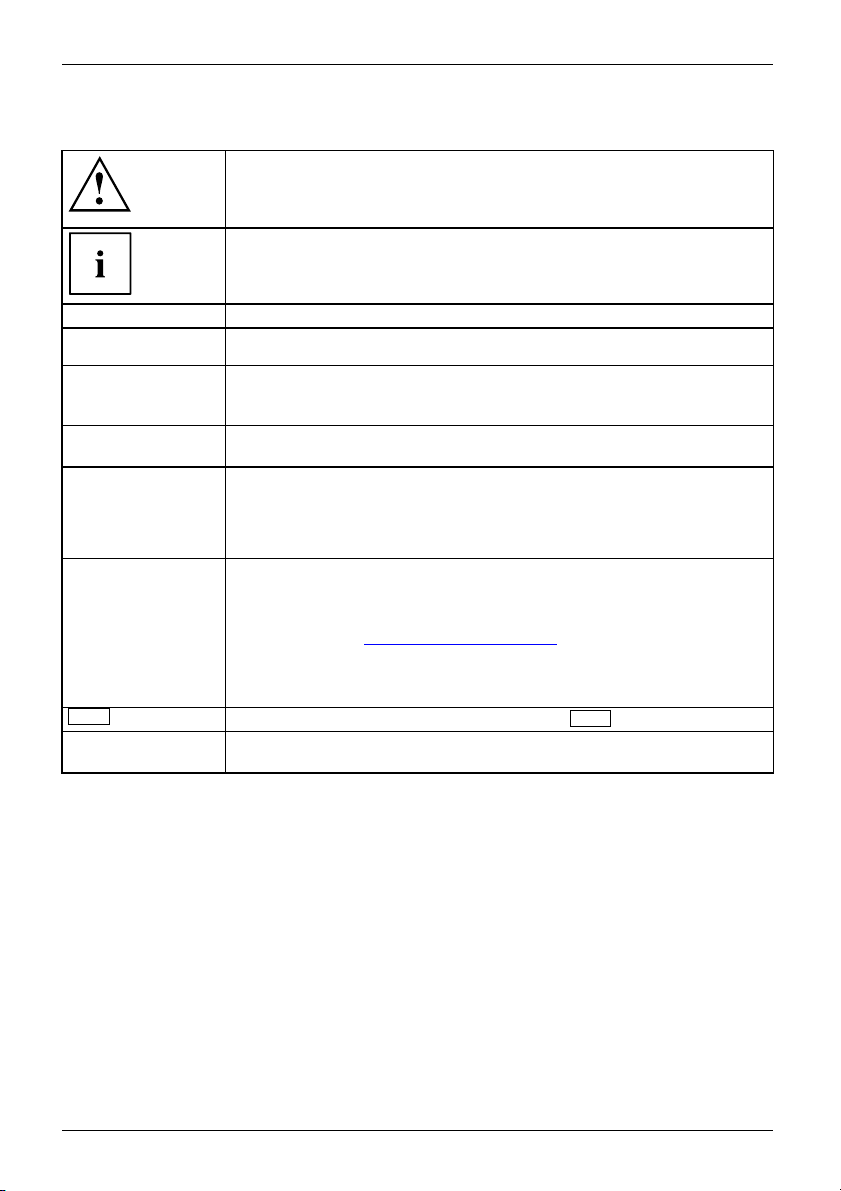
Innovative Technologie
Darstellungsmittel
kennzeichnet Hinwe ise, bei der
Funktionsfähigkeit Ihres Gerä
sind. Die Gewährleistung erli
Hinweise Defekte am Gerät veru
kennzeichnet wichtige Informationen für den sachgerechten Umgang mit
dem Gerät
en Nichtbeachtung Ihre Gesundheit, die
ts oder die Sicherheit Ihrer Daten gefährdet
scht, wenn Sie durch Nichtbeachtung dieser
rsachen
►
Diese Schrift
Diese Schrift
Diese Schrift
"Diese Schrift"
Taste
Diese S ch ri ft kennzeichnet Begriffe und Texte, die betont oder hervorgehoben werden,
kennzeichnet einen Arbeitsschritt, den Sie ausführen müssen
kennzeichnet ein Resultat
kennzeichnet Eingaben, die Sie mit der Tastatur in einem Programm-Dialog
oder in einer Kommandozeile vorn ehmen, z. B. Ihr Passwort ( Name123)
oder einen Befehl, um ein Programm zu starten (start.exe)
kennzeichnet Infor
ausgegeben werden,
kennzeichnet
• Begriffe und Text
Speichern.
• Namen von Programmen oder Dateien, z. B. Windows oder setup.exe.
kennzeichnet
• Querverweise auf einen anderen Abschnitt z. B. "Sicherheitshinweise"
•Querverweise
Sie weiter auf
• Namen von CDs, DVDs sowie Bezeichnungen und Titel von anderen
Materialien, z. B.: "CD/DVD D rivers & Utilities" oder Handbuch
"Sicherheit/Regularien"
kennzeichnet eine Taste auf der Tastatur, z. B:
z. B.: Gerät nicht ausschalten
mationen, die von einem Programm am Bildschirm
z. B.: Die Installation ist abgeschlossen!
e in einer Softwareoberfläche, z. B.: Klicken Sie auf
auf eine externe Q uelle, z. B. eine Webadresse: Lesen
"
http://www.fujitsu.com/fts/"
F10
8 Fujitsu
Page 13
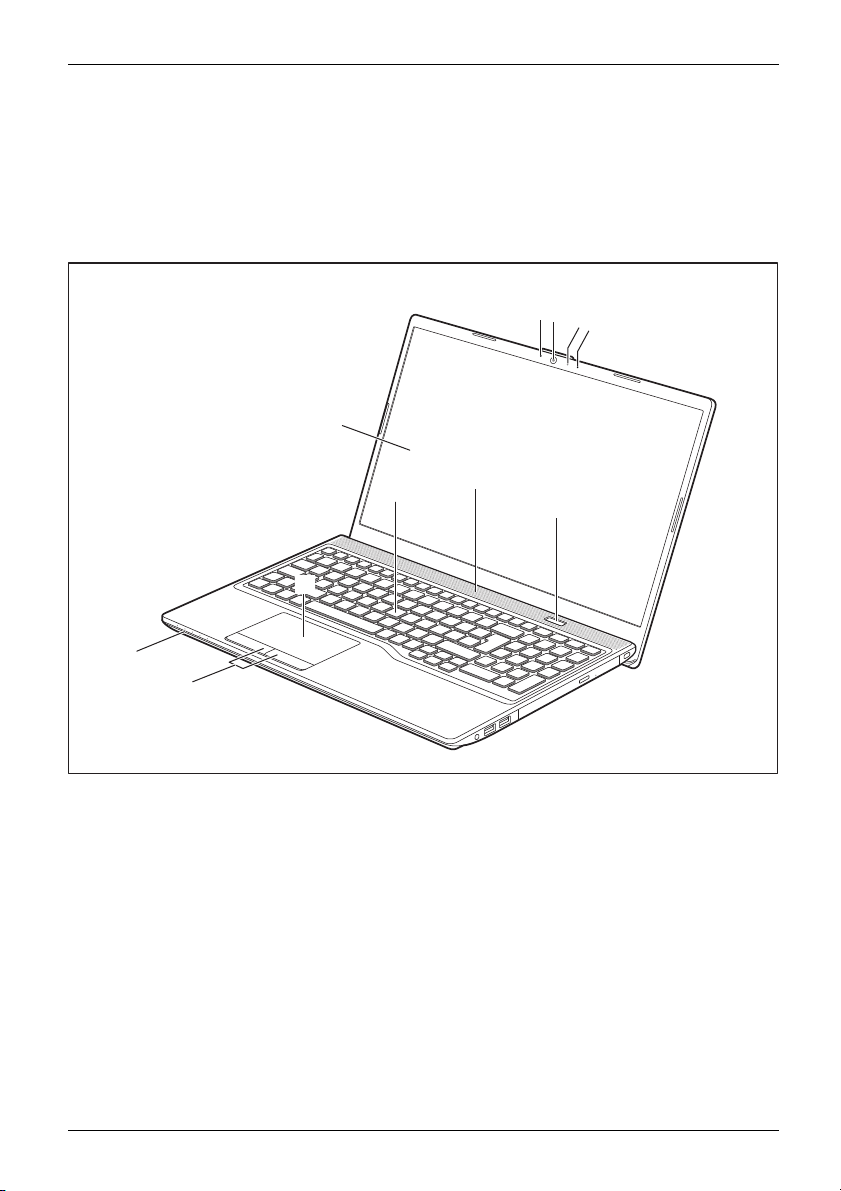
Anschlüsse und Bedienelemente
Anschlüsse und Bedienelement
In diesem Kapitel werden die einzelnen Hardware-Komponenten Ihres Geräts vorgestellt.
Sie erhalten eine Übersicht über die Anzeigen und die Anschlüsse des Geräts. Machen Sie
sich mit diesen Elementen vertraut, bevor Sie mit dem Gerät arbeiten.
Vorderseite
1
2
10
4
7
9
8
5
6
e
3
1
1=Mikrofon
2=Kamera
3 = Kamera-LED
4 = Tastatur
5 = Lautsprecher
Fujitsu 9
6 = Ein-/Ausschalter
7 = Touchpad
8 = Touchpad-Tasten
9 = Statusanzeigen
10 = LCD-Bildschirm
Page 14
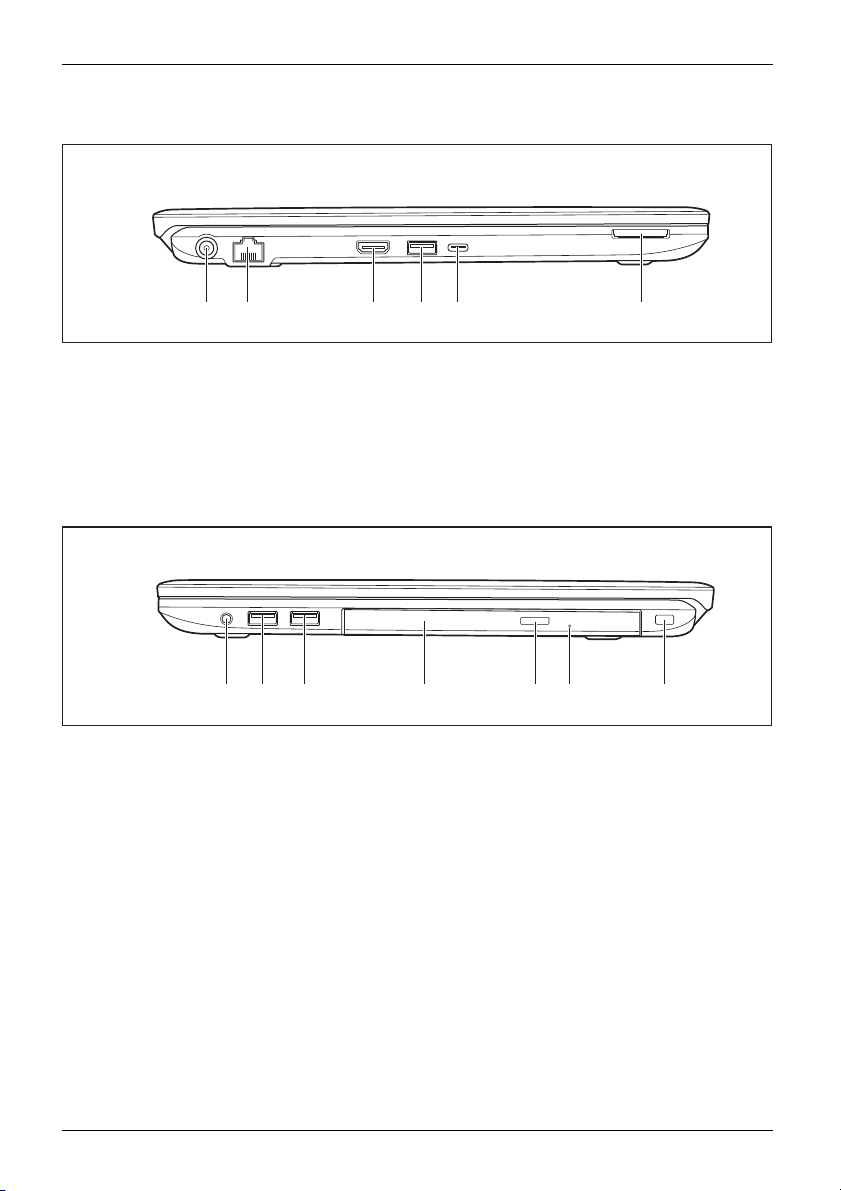
Anschlüsse und Bedienelemente
Linke Seite
12 345 6
1 = Gleichspannungsbuchs
2 = LAN-Anschluss
3 = HDMI-Anschluss
4 = USB-Anschluss 3.2 Gen1 mit
Aufladefunktion (USB Type-A,
Anytime USB charge)
Rechte Seite
e(DCIN)
12 23 456
1 = Headset-Anschluss
2 = USB-Anschluss 3.2 Gen1 (USB-Type A)
3 = Optisches Laufwerk (optional)
5 = USB-Anschluss 3.2 Gen2
Aufladefunktion (USB Ty
Displayport)
6 = Speicherkarten-Steckplatz
4 = Entnahmetaste optisches Laufwerk
5 = Öffnung für manuelle Notentnahme
6 = Security-Lock-Vorrichtung
mit
pe-C mit
10 Fujitsu
Page 15
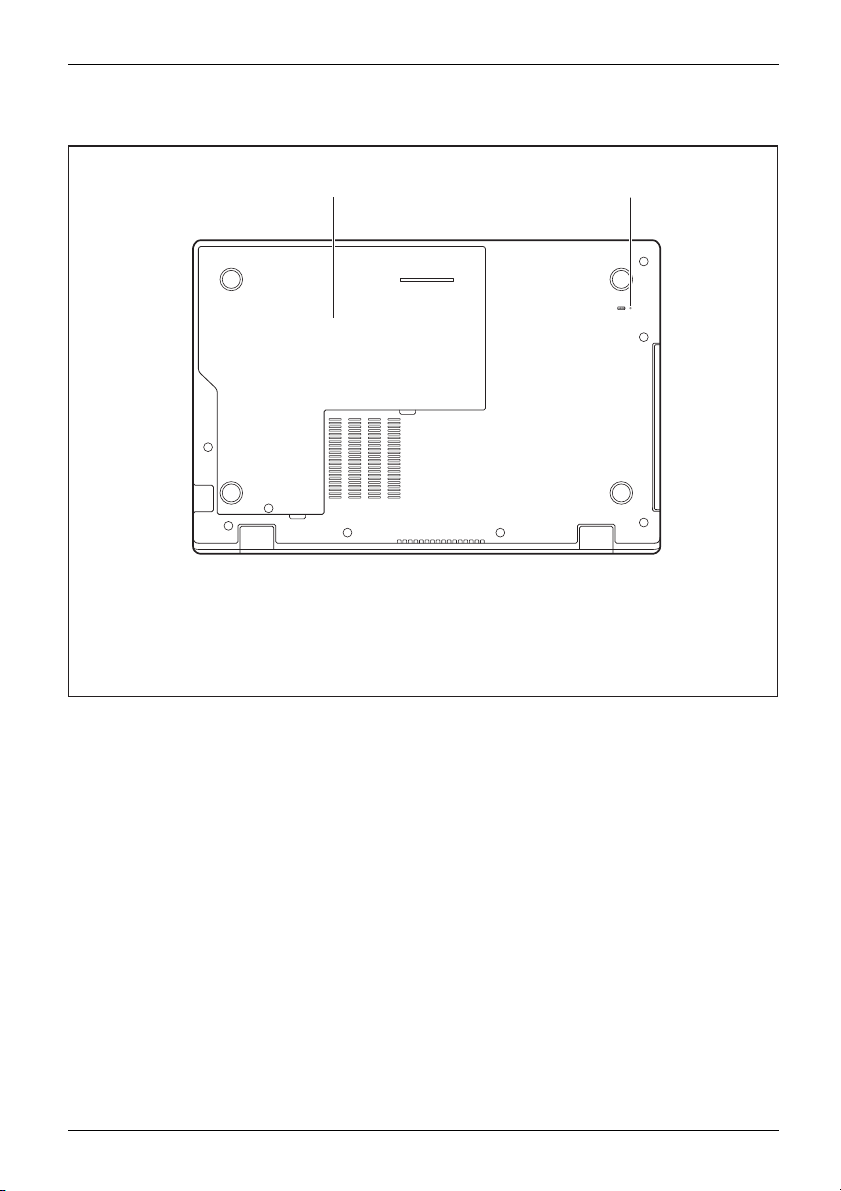
Unterseite
Anschlüsse und Bedienelemente
1 = Service-Ab
deckung
1
2 = Reset-Butt
on
2
Fujitsu 11
Page 16
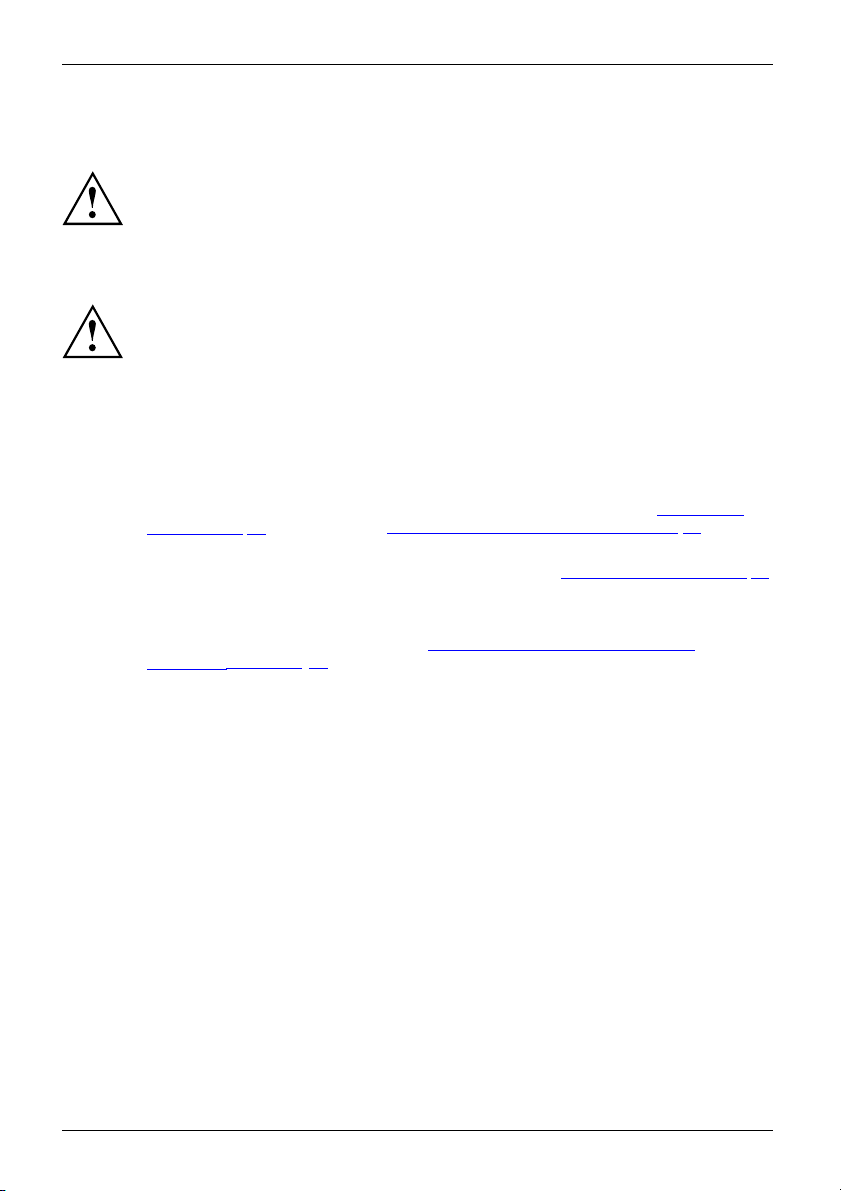
Wichtige Hinweise
Wichtige Hinweise
WichtigeHinweiseHinweise
In diesem Kapitel finden Sie Sicherheitshinweise, die Sie beim Umgang mit
Ihrem Notebook unbedingt beachten müssen. Die ande ren Hinweise liefern
Ihnen nützliche Informationen zu Ihrem Notebook.
Sicherheitshinweise
SicherheitshinweiseHinweise
Beachten Sie die Sicherheitshinweise im Handbuch "Sicherheit/Regularien"
und die nachfolgenden Sicherheitshinweise.
Beachten Sie die mit dem nebenstehenden Symbol gekennzeichneten
Abschnitte im Handbuch.
Beachten Sie beim Anschließen und Lösen der Leitungen die Hinweise
in dieser Betriebsanleitung.
Um Verbrennungsverletzungen oder eine Ü berhitzung des Geräts zu vermeiden,
legen Sie sich das Gerät nicht direkt auf dem Schoß ab und stellen Sie
sicher, dass die Lüftungsöffnungen nicht verdeckt sind.
Beachten Sie die Hinweise für die Umgebungsbedingungen im Kapitel "
Daten", Seite 64 und das Kapitel "Erstinbetriebnahme Ihres Geräts", Seite 16, bevor
Sie Ihr Notebook in Betrieb nehmen und zum ersten Mal einschalten.
Beachten Sie bei der Reinigung die Hinwe ise im Abschnitt "
Beachten Sie die zusätzlichen Sicherhe itshinweise für Geräte mit Funkkomponenten
im Handbuch "Sicherheit/Regularien".
Beachten Sie die Hinweise im Kapitel "
im Servicefall", Seite 50.
Technische
Notebook reinigen", Seite 15.
Aus- und Einbau von Komponenten
Dieses Noteb
Information
aufstellen
Öffnungsw
Bitte öff
spüren. V
12 Fujitsu
ook en tspricht den einschlägigen Sicherheitsbestimmungen für Einrichtungen der
stechnik. Falls Sie Fragen haben, ob Sie das Notebook in der vorgesehenen Umgebung
können, wenden Sie sich bitte an Ihre Verkaufsstelle oder an unsere Hotline/Service Desk.
inkel des LCD-Bilds c hirm s
nen Sie den LCD-Bildschirm vorsichtig maximal so weit, bis Sie einen Widerstand
ersuchen Sie nicht, ihn mit Kraft weiter zu öffnen!
Page 17
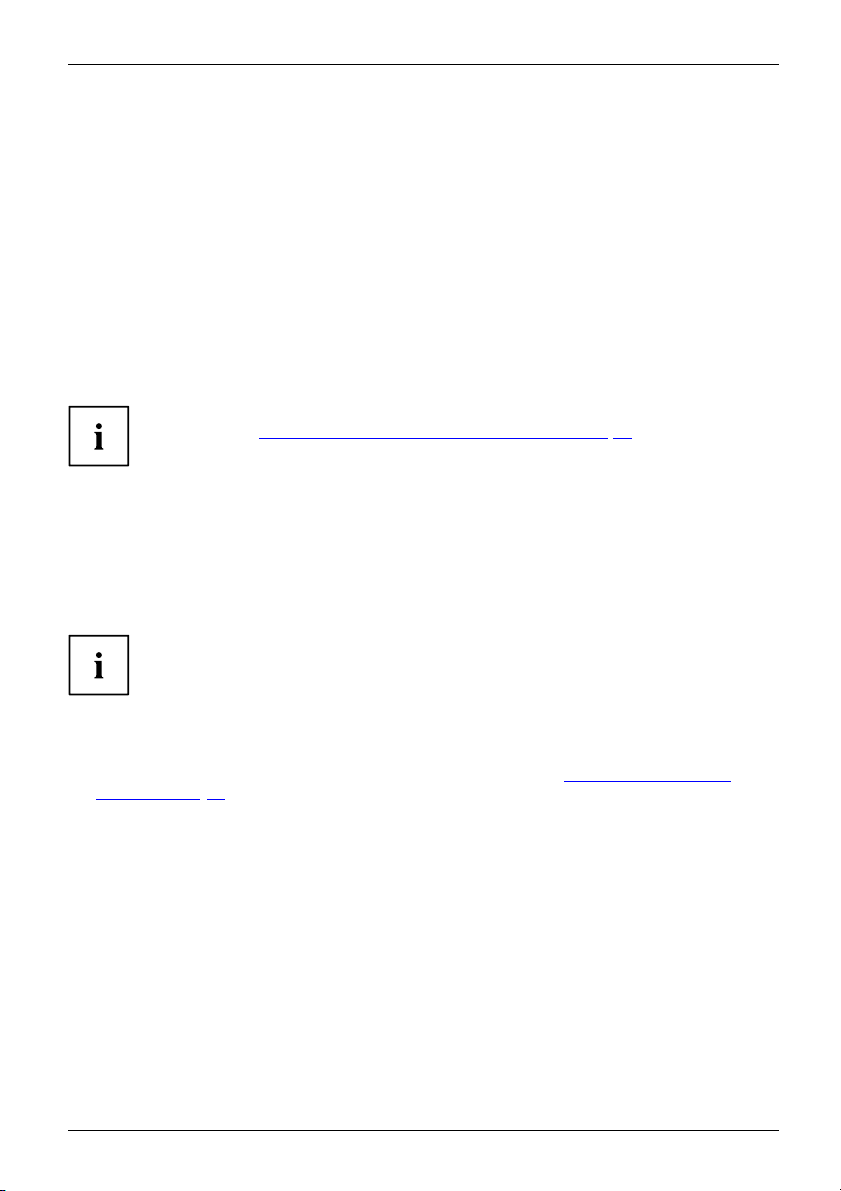
Wichtige Hinweise
Zusätzliche Sicherheitshinweise für Geräte mit Funkkomponenten
FunkkomponenteWirelessLANBluetooth,Sicherheitshinweise
Wenn in Ihrem Notebook eine Funkkomponente (Wireless LAN, Bluetooth, UMTS, LTE) integriert ist,
müssen Sie beim Umgang mit Ihrem Notebook folgende Sicherheitshinweise unbedingt beachten:
• Schalten Sie die Funkkomponenten aus, wenn Sie sich in einem Flugzeug
befinden oder mit dem Auto fahren.
• Schalten Sie die Funkkomponenten aus, wenn Sie sich in einem Krankenhaus, einem
Operationssaal oder in der Nähe eines medizinischen Elektroniksystems befinden. Die
übertragenen Funkwellen können die medizinischen Geräte in ihrer Funktion beeinträchtigen.
• Schalten Sie die Funkkomponenten aus, wenn Sie das Gerät in die Nähe entflammbarer
Gase oder in eine explosionsgefährdete Umgebung bringen (z. B. Tankstelle, Lackiererei),
da die übertragenen Funkwellen eine Explosion oder ein Feuer auslösen können.
Informationen darüber, wie Sie die Funkkomponenten ein- und ausschalten, erhalten
Sie im Kapitel "
Funkkomponente n ein- und ausschalten", Seite 39.
Energie sparen
HinweiseEnergieStromsparen
Schalten Sie das
angeschlossen
nutzen, verbra
länger arbeite
Notebook aus, wenn Sie es n icht benötigen. Schalten Sie externe,
e Geräte aus, wenn Sie diese nicht verwenden. Wenn Sie die Energiesparfunktionen
ucht das Notebook weniger Energie. Dadurch können Sie mit dem Notebook
n, bevor Sie den A kku wieder aufladen müsse n.
Die Energieef
Sie sparen Kos
Energie spa
► Nutzen Sie die möglichen Energiesparfunktionen, wie im Kapitel "Energiesparfunktionen
nutzen", Seite 36 beschrieben.
Fujitsu 13
fizienz wird erhöht und die Umweltbelastungen werden reduziert.
ten und schonen die Umwelt.
ren unter Windows
Page 18
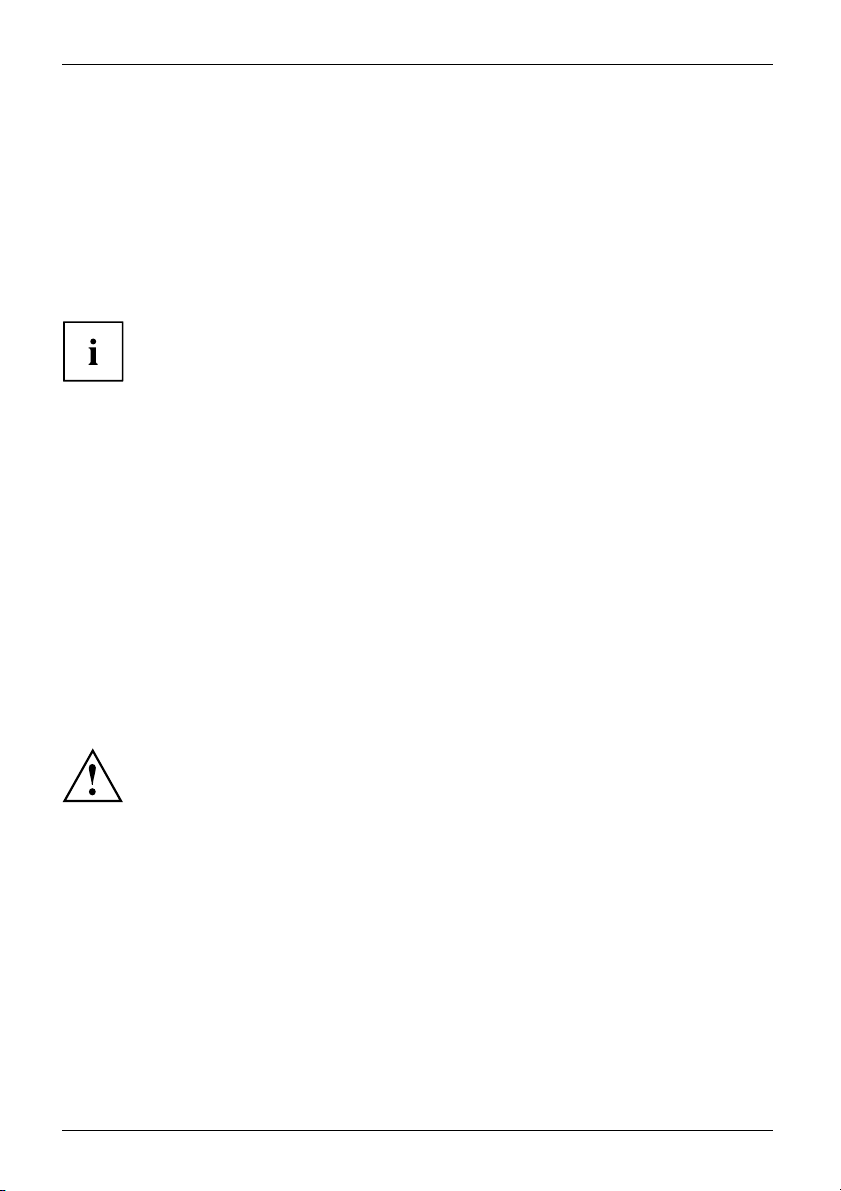
Wichtige Hinweise
Unterwegs mit dem Notebook
MobilerBetriebHinweiseTransportNotebook
Beachten Sie die folgenden Hinweise, wenn Sie mit Ihrem Notebook reisen.
Vor dem Reiseantritt
► Sichern Sie wichtige Daten von der Festplatte.
NotebookReise,Notebook
► Schalten Sie die Funkkomponente aus Datensicherheitsgründen aus. Bei Datenverkehr über
eine drahtlose Verbindung ist es auch unberechtigten Dritten möglich, Daten zu empfangen.
Hinweise zur Aktivierung der Datenverschlüsselung finden Sie in der
Dokumentation zu Ihrer Funkkomponente.
► Wenn Sie Ihr Notebook während eines Fluges verwenden wollen, fragen
Sie die Fluggesellschaft, ob dies erlaubt ist.
Wenn Sie in ein anderes Land reisen
► Vergewissern Sie sich bei Reisen ins Ausland, dass der Netzadapter an der örtlichen
Netzspannung betrieben werden kann. Wenn dies nicht der Fall ist , besorgen Sie sich den
entsprechenden Netzadapter für Ihr Note book.
Verwenden Sie keine anderen Spannungswandler!
► Überprüfen Sie, ob die lokale Netzspannung und die Netzleitung kompatibel sind. Wenn dies
nicht der Fall sein sollte, kaufen Sie eine Netzleitung, die den örtlichen Verhältnissen entspricht.
► Erkundigen Sie sich bei der entsprechenden Behörde des Reiselands, ob Sie Ihr Notebook
mit der eingebauten Funkkomponente betreiben dürfen. Beachten Sie die zusätzlichen
Sicherheitshinweise für Geräte mit Funkkomponenten im Handbuch "Sicherheit/Regularien".
Notebook transportieren
Schützen Sie das Notebook vor starken Erschütterungen und vor extremen
Temperaturen (z. B. durch Sonneneinstrahlung im Auto).
► Wenn Ihr Gerät über ein optisches Laufwe rk verfügt, nehmen Sie alle Datenträger
(z. B. CD, DVD) aus den Laufwerken.
TransportNotebook
► Schalten Sie das Notebook aus.
► Ziehen Sie die Netzstecker des Netzadapters und aller externen Geräte aus den Steckdosen.
► Ziehen Sie die Netzadapterleitung und die Datenleitungen aller externen Geräte ab.
► Schließen Sie den LCD-Bildschirm.
► Verwenden Sie für den Transport eine geeignete N otebook-Tasche, die
Schutz gegen Stoß und Schlag gewährt.
14 Fujitsu
Page 19
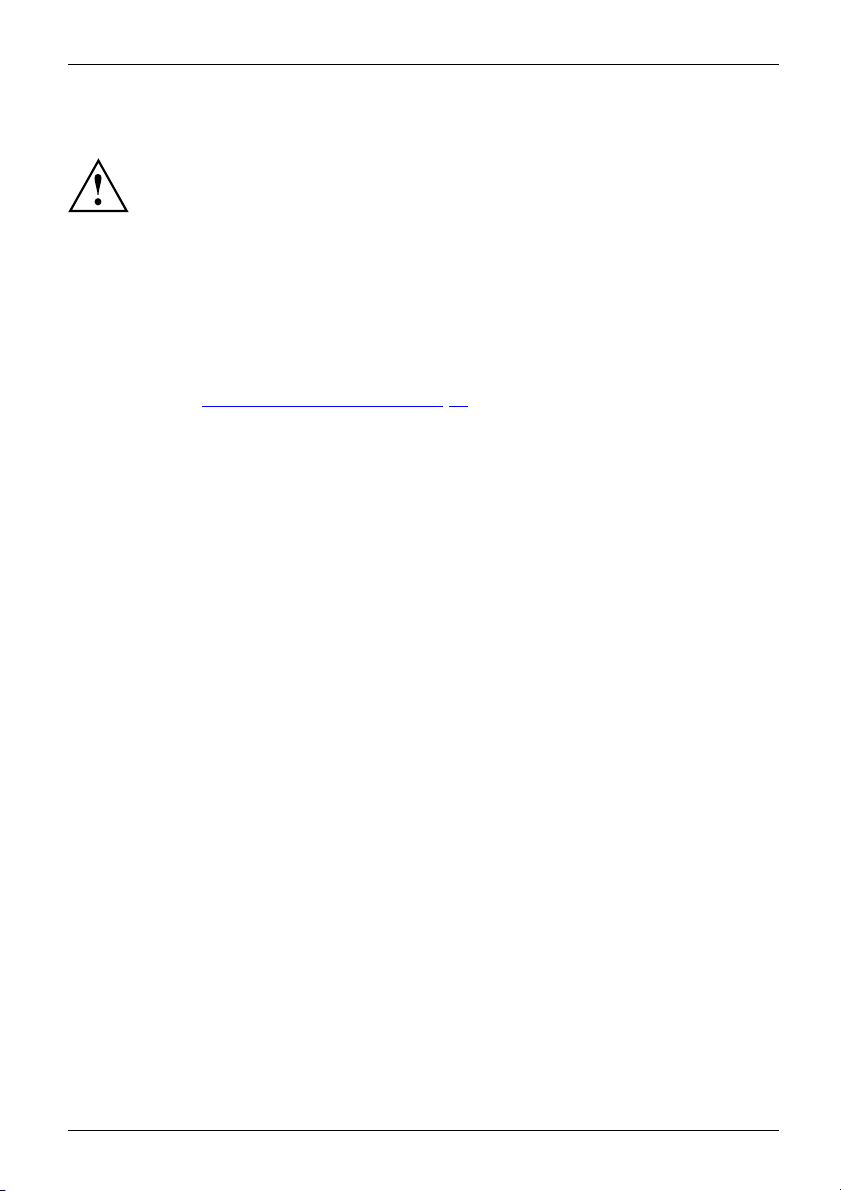
Wichtige Hinweise
Notebook reinigen
Der Gehäuseinnenraum darf nur von autorisiertem Fachpersonal gereinigt werden.
Verwenden Sie nur spezielle Reinigungsmittel für Computer. Normale Haushaltsreiniger
und Polituren können die Beschriftung der Tastatur und des Notebook, die
Lackierung oder das Notebook selbst beschädigen.
Achten Sie darauf, dass keine Flüssigkeit in das Innere des Notebo ok gelangt.
Der L CD-Bildschirm ist sehr kratzempfindlich! Reinigen Sie die Display-Oberfläche
nur mit einem sehr weichen, leicht angefeuchteten Tuch.
► Schalten Sie das Notebook aus.
ReinigungHinweiseNotebookTastaturTouchpadLCD-Bildschirm
► Um ein versehentliches Einschalten des Gerätes zu verhindern, ziehen Sie den
Netzstecker des Netzadapters aus der Steckdose und bauen Sie den Akku aus
(siehe Kapitel "
Die Gehäuseoberfläch
Bei starker Verschm
mildem Spülmittel g
Die Tastatur und das Touchpad könn en Sie mit Desinfektionstüchern reinigen.
Achten Sie darauf, dass keine Feuchtigkeit ins Innere des Geräts gelangt!
Akku aus- und einbauen", Seite 30).
e können Sie mit einem trockenen Tuch reinigen.
utzung verwenden Sie ein feuchtes Tuch, das Sie in Wasser mit
etaucht und gut ausgewrungen haben.
Fujitsu 15
Page 20
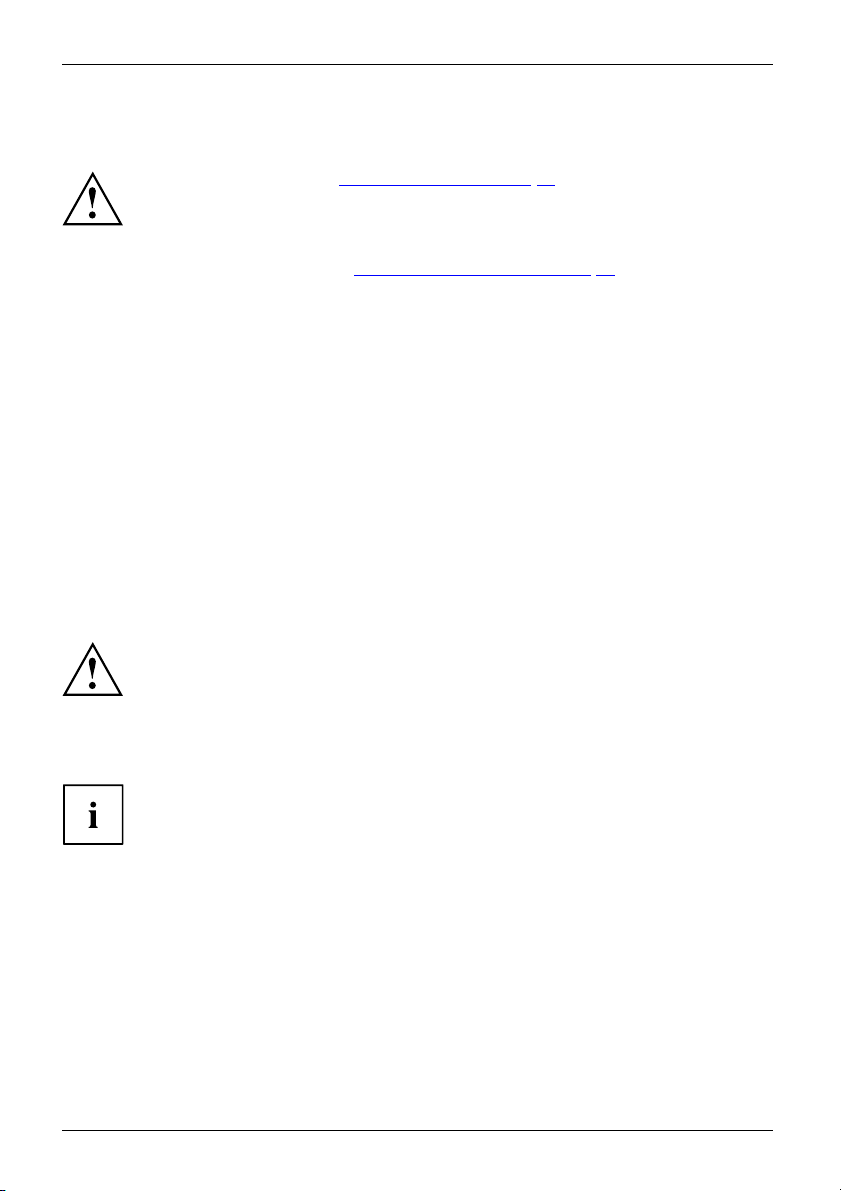
Erstinbetriebnahme Ihres Geräts
Erstinbetriebnahme Ihres Ger
ErstinbetriebnahmeInbetriebnahme
Bei der Lieferung befindet sich der Akku im Akkufach. Der A kku muss aufgeladen
sein, wenn Sie Ihr Gerät im Akkubetrieb benutzen wollen.
Im mobilen Einsatz versorgt der eingebaute Akku das Gerät mit der erforderlichen Energie. Die
Betriebszeit können Sie erhöhen, wenn Sie die verfügbaren Energiesparfunktionen nutzen.
Wie Sie externe Gerät e (z. B. Maus, Drucker) an Ihr Gerät anschließen, ist in
der Betriebsanleitung zu Ihrem Gerät beschrieben.
Gerät auspack
Beachten Sie das Kapitel "Wichtige Hinweise", Seite 12.
Wenn Ihr Gerät mit einem Windows-Betriebssystem ausgestattet ist, sind die
notwendigen Hardwaretreiber und die mitgelieferte Software bereits vorinstalliert.
Schließen Sie vor dem erstmaligen Einschalten das Gerät über den Netzadapter an
die Netzspannung an, siehe "
muss während des gesamten Installationsprozesses angeschlossen sein.
Beim erstmaligen Einschalten Ihres Geräts wird eine Systemprüfung
durchgeführt. Unterschiedliche Meldungen können erscheinen. Das Display
kann kurzzeitig dunkel bleiben oder flackern.
Befolgen Sie d ie Anweisungen am Bildschirm.
Schalten Sie Ihr Gerät während des Erstinbetriebnahme-Prozesses auf keinen Fall aus.
Netzadapter anschließ en", Seite 17. Der Netzadapter
en und überprüfen
Wenn Sie Transportschäden feststellen, informieren Sie unverzüglich Ihre Verkaufsstelle!
äts
► Packen Sie alle Teile aus.
VerpackungTransport
► Prüfen Sie
16 Fujitsu
das Gerät au f sichtbare Transportschäden.
Bewahren
Sie die Originalverpackung für e inen eventuellen Wiederversand auf.
Page 21
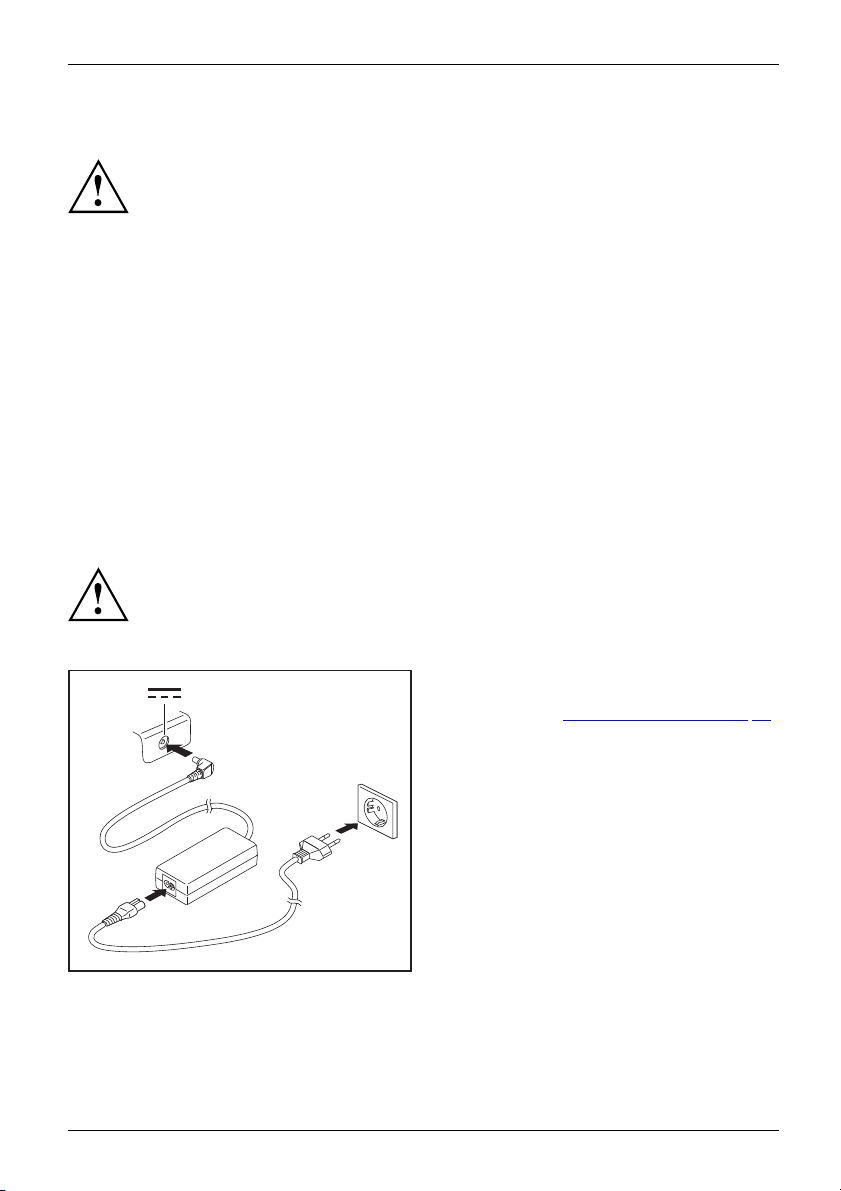
Stellplatz auswählen
StellplatzauswählenGerätNetzadapter
Bevor Sie Ihr Gerät aufstellen, sollten Sie einen geeigneten Platz für das Gerät
auswählen. Befolgen Sie dabei die folgenden Hinweise:
• Stellen Sie das Gerät und den Netzadapter niemals auf eine hitzeempfindliche
Unterlage. Als Folge kann die Unterlage beschädigt werden.
• Stellen Sie das Gerät niemals auf eine weiche Unterlage (z. B. Teppich,
Polstermöbel, Bett). Dadurch kann die Belüftung blockiert werden und
als Folge können Überhitzungsschäden entstehen.
• Während des normalen Betriebs erhitzt sich die Unterseite des Geräts. Ein längerer
Hautkontakt kann unangenehm werden oder sogar zu Verbrennungen führen.
• Stellen Sie das Gerät auf eine stabile, ebene und rutschfeste
Unterlage. Beachten Sie, dass die Gummifüße des Geräts Abdrücke auf
empfindlichen Oberflächen hinterlassen können.
• Der Freiraum um das Gerät und den Netzadapter muss mindestens 100 mm /
3,94 inch betragen, damit eine ausreichende Belüftung gegeben ist.
• Verdecken Sie niemals die Lüftungsschlitze des Geräts.
• Das Gerät sollte keinen extremen Umgebungsbedingungen ausgesetzt werden.
Schützen Sie das Gerät vor Staub, Feuchtigkeit und Hitze.
Netzadapter anschließen
BetriebsbereitschaftherstellenNetzadapter
Beachten Sie die Sicherheitshinweise im beigefügten Handbuch "Sicherheit/Regularien".
Die mitgelieferte Netzleitung entspricht den Anford erungen des Landes, in
dem Sie das Gerät ge kau ft haben. Achten Sie darauf, dass die Netzleitung
für das Land zugelassen ist, in dem sie verwendet wird.
Erstinbetriebnahme Ihres Geräts
► Schließen Sie die Netzleitung (1) an den für
das Gerät vorgesehenen Netzadapter an,
siehe Kapitel "
Technische Daten", Seite 64.
► Schließen Sie die Netzleitung (2) an
3
eine Steckdose an.
► Schließen Sie d ie Netzadapterleitung (3) an
die Gleichspannungsbuchse (DC IN)
2
des Geräts an.
1
Fujitsu 17
Page 22
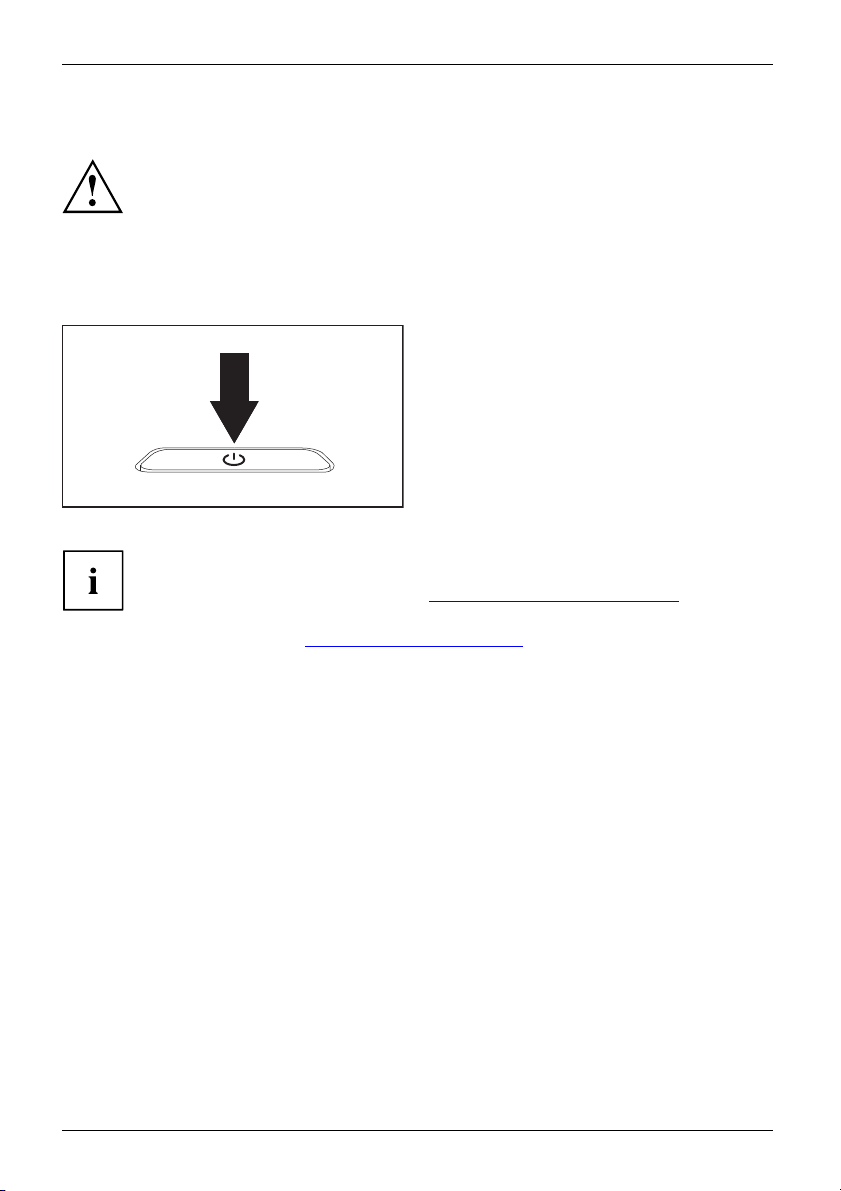
Erstinbetriebnahme Ihres Geräts
Gerät zum ersten Mal einschalten
ErstesEinschalten
Wenn Sie das Gerät zum ersten Mal einschalten, wird die mitgelieferte
Software installiert und konfiguriert. Da dieser Vorgang nicht unterbrochen
werden darf, sollten Sie einige Zeit dafür einplanen und das Gerät über den
Netzadapter an die Netzspannung anschließen.
Während der Installation darf das Gerät nur bei Aufforderung neu gestartet werden!
Um Ihnen die Inbetriebna
auf der Festplatte vorin
► Befolgen Sie währ
end der Installation die Anweisungen am Bildschirm.
Wenn auf Ihrem Ge
Informationen
auf Ihrem Gerät
Informatione
Sie im Interne
hme Ihres Geräts zu erleichtern, ist das Betriebssystem
stalliert.
► Schalten Sie Ihr Gerät e
in.
rät ein Windows-Betriebssystem installiert ist, finden Sie weitere
zum System sowie Treiber, Hilfsprogramme, Updates, Handbücher usw.
oder im In ternet unter "
http://www.fujitsu.com/fts/support/".
n und Hilfe zu den Windows-Betriebssystemfunktionen finden
t unter "
http://windows.microsoft.com".
18 Fujitsu
Page 23

Arbeiten mit dem Notebook
Arbeiten mit dem Notebook
Bedienung,NotebookNotebook
In diesem Kapitel werden die Grundlagen der Be dienung Ihres Notebook beschrieben.
Wie Sie externe G eräte (z. B. Maus, Drucker) an das Notebook anschließen, ist im
Kapitel "
Statusanzeigen
Statusanzeigen
Die Statusanzeigen geben Auskunft über die Zustände der Stromversorgung,
der Laufwerke und der Tastaturfunktionen.
Anschließen externer Geräte", Seite 45 beschrieben.
Beachten Sie die Hinweise im Kapitel "Wichtige Hinweise", Seite 12.
Fujitsu 19
Page 24

Arbeiten mit dem Notebook
Statusanzeige Beschreibung
Betriebsanzeige/Standby
Standby-AnzeigeBetriebsanzeige
• Die Anzeige leuchtet: Das Noteb
• Die Anzeige blinkt: Das Notebook befindet sich im Standby-Modus.
• Die Anzeige ist dunkel: Das Not
Akkustatusanzeige / Netzanschluss
Der Ladezustand des Akkus wird mit der Akkuanzeige angezeigt.
1. Bei angeschlossenem Netzadapter:
• Die Anzeige leuchtet orange : Der Akku wird aufgeladen.
• Die Anzeige leuchtet nicht: Der Ladevorgang ist abgeschlossen.
• Die Anzeige blinkt orange: Der Akku kann nicht geladen werden, da
der Akku zum Laden zu heiß oder zu kalt ist. Der Ladevorgang wird
fortgesetzt, sobald der Akku wieder eine zulässige Temperatur hat.
2. Im Akkubetrieb (ohne Netzadapter):
• Die Anzeige leuchtet nicht: Akkuladung liegt bei 100-20%.
• Die Anzeige leuchtet rot: Akkuladung liegt bei 19-0%.
• Die Anzeige blinkt langsam rot: Akkuladung liegt bei 19-0% und
das System befindet sich im Energiesparmodus.
3. Akkuproblem/Fehler:
Die Anzeige blinkt rot.
BatterieanzeigeBatteriesymbolAkkuanz ei ge
Laufwerksanzeige
LaufwerkAnzeige
Die Anzeige leuchtet: Es wird auf ein Laufwerk (z. B. Festplatte, optisches
Laufwerk) zugegriffen.
Anzeige Num Lock
AnzeigeNumL ock
Die Anzeige leuchtet: Die Taste
Ziffernblock ist eingeschaltet. Sie können die Zeichen ausgeben, die sich
rechts oben auf den Tasten befinden.
Anzeige Caps
AnzeigeCaps Lock
Die Anzeige
Buchstaben
beschrift
eten Taste wird das obere, linke Zeichen ausgegeben.
ook ist eingeschaltet.
ebook ist ausgeschaltet.
Num
wurde gedrückt. Der virtuelle
Lock
leuchtet: Die Großschreibtaste wurde gedrückt. Alle
werden als Großbuchstaben ausgegeben. Bei einer mehrfach
20 Fujitsu
Page 25

Notebook einschalten
Die Betriebsanzeige des Notebook leuchtet.
Notebook ausschalten
Sichern Sie Ihre Daten und schließen Sie alle Anwendungen, bevor Sie
Ihr Gerät ausschalten. Sonst dro ht Datenverlust.
Arbeiten mit dem Notebook
► Klappen Sie den LCD-Bildschirm nach oben.
Notebook
► Drücken Sie die Ein-/Ausschalt-Taste ca.
1 Sekunde lang, um das Notebook
einzuschalten.
► Beenden Sie Ihr Be
ordnungsgemäß.
Notebook
► Wenn das Notebook sich nicht von selbst
ausschalten sollte, drücken Sie etwa 5–10
Sekunden lang auf die Ein-/Ausschalt-Taste.
► Schließen Sie d
triebssystem
en LCD-Bildschirm.
Fujitsu 21
Page 26

Arbeiten mit dem Notebook
Tastatur
Tastatu rNumerischesTastaturfeldZiffernblockTasten
Die Tastatur ist so ausgelegt, dass alle Funktionen einer erweiterten Tastatur zur Verfügung stehen.
Einige Funktionen einer erweiterten Tastatur werden mit Hilfe von Tastenkombinationen nachgebildet.
Die nachfolgende Beschreibung der Tasten gilt für das Betriebssystem Windows. Weitere
Funktionen der Tasten sind im Handbuch zu Ihrem Anwendungsprogramm beschrieben.
Die nachfolgende Abbildung zeigt, wie Sie bei mehrfach beschrifteten Tasten ein Zeichen ausgeben.
Das Beispiel gilt dann, wenn die Großschreib tast e ( Caps Lock) nicht aktiviert ist.
Die Tastatur Ihres Notebook unterliegt durch die normale Benutzung einem
fortwährenden Verschleiß. Besonders die Beschriftung der Tastatur ist
höchsten Belastungen ausgesetzt. Über den Nutzungszeitraum des Notebook
kann sich die Tastaturbeschriftung a bnutzen.
Die Abbildung kann vo n Ihrer Gerätevariante abweichen.
Num
+
=
0
=
0
}
}
=
0
=
}
0
+
=
0
}
}
Alt Gr
22 Fujitsu
Page 27

Taste Beschreibung
Korrekturtaste (Backspace)
Die Korrekturtaste löscht das Zeichen links vom Cursor.
KorrekturtasteBackspace
Arbeiten mit dem Notebook
Tab ulato rtas t e
Die Tabulatortaste bewegt de
Tabulatortaste
Eingabetaste (Return, En
Die Eingabetaste schlie
drücken, wird der eingeg
EingabetasteReturnEnterZ ei lenschaltung
n Cursor zum nächsten Tabulatorstopp.
ter, Zeilenschaltung, Wagenrücklauf)
ßt eine Befehlszeile ab. Wenn Sie die Eingabetaste
ebene Befehl ausgeführt.
Großschreibtaste (Caps Lock)
Die Großschreibtaste aktiviert den Großschreibmodus, im
Windows-Infobereich wird das entsprechende Icon angezeigt. I m
Großschreibmodus werden alle Buchstab en als Großb uch stab en
ausgegeben. Bei einer mehrfach beschrifteten Taste wird das obere,
linke Zeichen ausgegeben. Den Groß schreibmodus können Sie mit der
Umschalttaste ausschalten.
GroßschreibtasteCapsLock
Umschalttaste (
Die Umschaltta
mehrfach besch
UmschalttasteShift
Shift)
ste ermöglicht die Ausgabe von Großb uchstaben. Bei einer
rifteten Taste wird das obere, linke Zeichen ausgegeben.
Taste Fn
Die Taste
beschrifteten Taste (siehe Kapitel "
Fn-Taste
Fn
aktiviert die aufgedruckte Sonderfunktion einer mehrfach
Tastenkombinationen", Seite 24).
Cursor-Tasten
Die Cursor-Tasten bewegen den Cursor entsprechend der Pfeilrichtung
nach oben, nach unten, nach links oder nach rechts.
Cursor-TastenCursor-Steuerung
Windows-
Die Windo
genutzte
Windows-Taste
Menütas
Die Men
Tast e
ws-Taste wechselt zwischen Startbildschirm und der zuletzt
n Anwendung.
te
ütaste ruft das Menü für die aktive Anwendung auf.
Fujitsu 23
Page 28

Arbeiten mit dem Notebook
Separater Ziffernblock
NumerischesTastaturfeldSeparaterZiffernblockNumLock
Die Tastatur Ihres Notebook hat ganz rechts einen separaten Ziffernblock.
Tastenkombinationen
Tastenkombinationen
Die nachfolgende Beschreibung der Tastenkombinationen gilt für Windows-Betriebssysteme.
In anderen Betriebssystemen und bei einigen Gerätetreibern können einige der
nachfolgenden Tastenkombinationen außer Funktion sein.
Weitere Tastenkombinationen sind im Handbuch zu Ihrem Anwendungsprogramm beschrieben.
Tastenkombinationen werden folgendermaßen eingegeben:
► Halten Sie die erste Taste der Tastenkombination gedrückt.
► Drücken Sie gleichzeitig die für die Funktion erforderliche Taste oder Tasten.
Kombination Beschreibung
Mikrofon aus-/einschalten
Mit dieser Tastenkombination können Sie das Mikrofon des
Notebook aus- und einschalten.
Fn+F1MikrofonMikrofon
Lautsprecher aus-/einschalten
Mit dieser Tastenkombination können Sie den Lautsprecher des
Notebook aus- und einschalten.
Fn+F2LautsprecherLautsprecher
Lautstärke verringern
Diese Tastenkombination verringert die Lautstärke der
eingebauten Lautsprecher.
Fn+F3Lautstärke
Lautstärke erhöhen
Diese Tastenkombination erhöht die Lautstärke der eingebauten
Lautsprecher.
Fn+F4Lautstärke
24 Fujitsu
Page 29

Kombination Beschreibung
Funkkomponenten aus-/einschalten
Diese Tastenkombination schaltet die Funkkomponenten aus oder
ein.
Fn+F5FunkkomponentenFunkkomponenten
Touchpad und Touchpad-Tasten aus-/einschalten
Diese Tastenkombination schaltet das Touchpad und die
Touchpad-Tasten aus oder ein.
Fn+F6TouchpadTouchpad-TastenTouchpad
Bildschirmhelligkeit verringern
Diese Tastenkombination verringert die Bildschirmhelligkeit.
Fn+F7LCD-BildschirmBildschirmhelligkeit
Bildschirmhelligkeit erhöhen
Diese Tastenkombination erhöht die Bildschirmhelligkeit.
Fn+F8Bildschirmhelligkeit
Energiesparfunktionen
Mit dieser Tastenkombination aktivieren Sie die
Energiesparfunktionen (siehe Kapitel "
nutzen", Seite 36).
Fn+F9Energiesparfunktionen
Bildschirmausgabe umschalten
Wenn Sie einen externen Bildschirm angeschlossen haben,
können Sie mit dieser Tastenkombination auswäh len, auf welchem
Bildschirm die Ausgabe erfolgen soll.
Die B ildschirmausgabe ist möglich:
• nur am LCD-Bildschirm des Notebook
• gleichzeitig am LCD-Bildschirm des Notebook und am
externen Bildschirm
• nur am externen Bildschirm
Diese Einstellung ist nützlich, wenn Sie eine hohe Auflösung
und eine hohe Bildwiederholfrequenz auf einem externen
Bildschirm wünschen.
Fn+F10Bildschirmausgabeumschalten
offenen A nw endungen wechseln
r Tastenkombination können Sie zwischen mehreren
en Anwendungen hin- und herwechse ln.
AltCtrl
++
Del
Zwischen
Mit diese
geöffnet
Alt+Tab
Windows-Sicherheit/Task-Manager
Diese Tastenkombination startet das Fenster
Windows-Sicherheit/Task-Manager.
Strg+Alt+Entf/Ctrl+Alt+Del
Negativer Tabulatorsprung
Diese Tastenkombination bewegt den Cursor zum vorhergehenden
Tabulatorstopp.
t+Tab
tiverTabulatorsprung
Shif
Nega
Arbeiten mit dem Notebook
Energiesparfunktionen
Fujitsu 25
Page 30

Arbeiten mit dem Notebook
Tastenkombinationen mit den Windows-Tasten finden Sie in der
Anleitung zu Ihrem Betriebssystem.
Länder- und Tastatureinstellungen
► Ändern Sie die Länder- und Tastatureinstellungen wie in der Dokumentation
zu Ihrem Betriebssystem beschrieben.
Touchpad und Touchpad
Achten Sie darauf, dass das Touchpad nicht mit Schm utz, Flüssigkeiten
oder Fett in Berührung kommt.
TouchpadTouchpad
Berühren Sie das Touchpad nie mit schmutzigen Fingern.
Legen Sie keine schweren Gegenstände auf das Touchpad oder auf die Touchpad-Taste n.
1
Mit dem Touc
Die Touchp
entsprech
Zeiger
► Bewegen Sie Ihren Finger über das Touchpad.
Touchpad
Der Ze
hpad können Sie den Zeiger auf dem Bildschirm bewegen.
ad-Tasten dienen zur Auswahl und Ausführung von Befehlen. Sie
en den Tasten einer herkömmlichen Maus.
Sie könne
Sie nicht
Kapitel "
n das Touchpad auch per Tastenkombination deaktiviere n, damit
unbeabsichtigt den Zeiger auf dem Bildschirm bewegen (siehe
Tastenkombinationen", Seite 24).
bewegen
iger bewegt sich.
-Tasten
2
1 = Touchpad
2 = Touchpad-Tast
en
26 Fujitsu
Page 31

Arbeiten mit dem Notebook
Objekt auswählen
► Bewegen Sie den Zeiger auf das gewünschte Objekt.
Touchpad
► Tippen Sie einmal auf das Touchpad oder drücken Sie einmal die linke Taste.
Das Objekt ist ausgewählt.
Befehl ausführen
► Bewegen Sie den Zeiger auf
Touchpad
► Tippen Sie zweimal auf das Touchpad oder drücken Sie zweimal die linke Taste.
Der Befehl wird ausgefüh
das gewünschte Feld.
rt.
Objekt ziehen
► Wählen Sie das gewünschte Objekt aus.
Touchpad
► Halten Sie die linke Taste gedrückt und verschieben Sie das Objekt mit dem
Finger auf dem Touchpad an die gewünschte Stelle.
Das Objekt ist verschoben.
Touchpad ein- und ausschalten
Sie können das Touchpad über die Tastatur ein- und ausschalten,
siehe "
Tastenkombinationen", Seite 24.
Fujitsu 27
Page 32

Arbeiten mit dem Notebook
LCD-Bildschirm
LCD-BildschirmHinweise
In Notebooks von Fujitsu werden hochwertige LCD-Bildschirme (TFT) eingebaut.
Diese Bildschirme werden technisch bedingt für eine spezifische Auflösung hergestellt.
Eine optimale und scharfe Darstellung kann nur in der für den jeweiligen Bildschirm
bestimmten Auflösung gewährleistet werden. Eine von der Spezifikation abweichende
Bildschirmauflösung kann zu einer unscharfen Darstellung führen.
Die Bildschirmauflösung des Bildschirms Ihres Notebook ist bei Auslieferung optimal eingestellt.
Nach dem heutigen Stand der Produktionstechnik kann eine absolut fehlerfreie Bildschirmanzeige
nicht garantiert werden. Es können einige wenige konstant helle od er dunkle Pixel
(Bildelemente) vorhanden sein. Die maximal zulässige Anzahl solcher fehlerhaften Pixel
wird durch die internationale Norm ISO 9241-307 (Klasse II) festgelegt.
Beispiel:
Ein Bildschirm mit HD-Auflösung 1366 x 768 hat 1366 x 768 = 1049088 Pixel. Jedes Pixel besteht
aus drei Subpixeln (Rot, Grün und Blau), sodass sich ca. 3 Millionen Subpixel ergeben. Laut ISO
9241-307 (Klasse II) dürfen maximal 2 helle und 2 dunkle Pixel und zusätzlich 5 helle oder 10 dunkle
Subpixel oder ein entsprechender Mix defekt sein (1 helles Subpixel zählt wie 2 dunkle Subpixel).
Pixel (= Bildeleme
nt)
Ein Pixel besteht a
und Blau. Ein Pixel
vollständige Funk
Subpixel (= Bildpunkt) Ein Subpixel ist eine gesondert adressierbare
interne Struktur in einem Pixel (Bildelement), die die
Bildelementfunktion erweitert.
Cluster (= Fehlerhäufung) Ein Cluster enthält zw ei oder mehr fehlerhafte Pixel oder
Subpixel in einem Block von 5 x 5 Pixeln.
us 3 Subpixeln, in der Regel Rot, Grün
ist das kleinste Element, das die
tionalität der Anzeige erzeugen kann.
Hintergrundbeleuchtung
LCD-Bildschirme werden mit einer H intergrundbeleuchtung betrieben. D ie Leuchtkraft der
Hintergrundbeleuchtung kann sich über den Nutzungszeitrau m des Notebook verringern.
Jedoch können Sie die Helligkeit Ihres Bildschirms individuell einstellen.
Anzeige a u f dem LCD-Bildschirm und einem externen Bildschirm synchronisieren
Informationen hierzu finden Sie im Kapitel "
Tastenkombinationen", Seite 24
unter "Bildschirmausgabe umschalten".
28 Fujitsu
Page 33

Arbeiten mit dem Notebook
Kamera
Kamera
Mit Ihrer Kamera können Sie, je nach verwendeter Software, Bilder oder Videoclips
aufzeichnen oder am WebChat teilnehmen.
Die Kamera verfügt über eine eigene Statusanzeige. Die Statusanzeige
leuchtet, wenn die Kamera aktiv ist.
• Die Bildqualität ist abhängig von den Lichtverhältnissen und der verwendeten Software.
• Sie können die Kamera jeweils nur mit einer Anwendung betreiben (z. B. ein
Internettelefonie-Programm oder ein Videokonferenz-Programm, das eine Kamera unterstützt).
• Bei Benutzung der Kamera darf die Notebook-Unterlage nicht wackeln.
• Die Kamera passt sich automatisch der aktuellen Beleuchtungssituation an. Deshalb kann
während de r Beleuchtungsanpassung ein Flackern am LCD-Bildschirm auftreten.
Weitere Informationen zur Benutzung der Kamera und zu weiteren
Einstellungsmöglichkeiten für Ihre Kamera finden Sie in der Hilfe des
Programms, das die Kamera nutzt.
Fujitsu 29
Page 34

Arbeiten mit dem Notebook
Akku
AkkuAkkuLebensdauer,AkkuAkkumulatorBatterie
Im mobilen Einsatz versorgt der eingebaute Akku das Notebook mit der erforderlichen Energie.
Sie können die Lebensdauer des Akkus erhöhen, wenn Sie den Akku sachgerecht pflegen. Die
durchschnittliche Lebensdauer eines Akkus beträgt etwa 500 Lade-/Entladezyklen.
Wenn Sie die verfügb aren Energiesparfunktionen nutzen, können Sie d ie
Betriebszeit des Akkus erhöhen.
Akku aufladen, pflege n und warten
AkkuAkku
Der Akku des Not ebook kann nur dann aufgeladen werden, wenn die Umgebungstemperatur
zwischen 5 °C / 41 °F und max. 35 °C / 95 °F liegt.
Den Akku können Sie au fladen, indem Sie das Notebook an den Netzadapter
anschließen (siehe "
Beachten Sie, dass der Akku nicht geladen wird, wenn der Akkuladezustand zwischen
90% und 100% liegt. Liegt der Akkuladezustand bei unter 90% und ist der Netzadapter
angeschlossen, wird der Akku bis auf 100% a ufgeladen.
Bei niedrigem Akkustand erscheint e ine Meldung des Betriebssystems. Wenn Sie
den Netzadapter nicht innerhalb von ca. 5 Minuten nach der Meldung anschließen,
schaltet sich Ihr Notebook automatisch aus.
Ladezustand überwachen
AkkuAkkuladezustandsmesser
Zur Überwachung der Akkukapazität unter Windows gehört ein "Akkuladezustandsmesser",
der sich in der Task-Leiste befindet. Wenn Sie den Zeiger auf das Akku-Symbol
positionieren, wird Ihne n der Akkuladezustand angezeigt.
Netzadapter anschließen", S eite 17).
Akku lagern
dung,Akku
ät,Akku
AkkuAkkuSelbstentla
Ladekapazit
Die Lagerung des Akkus sollte bei einer Temperatur zwischen 0 °C / 32 °F und
30 °C / 86 °F in trockener Umgebung erfolgen. Je geringer die Lagertemperatur
ist, desto geringer ist die Selbstentladung.
Wenn Sie einen Akku über einen längeren Zeitraum (länger als zwei Monate)
lagern, sollte der Ladezustand etwa 30 % sein. Um eine Tiefentladung und
somit eine dauerhafte Schädigung des Akkus zu verhindern, überprüfen Sie
in regelmäßigen Abständen den Ladezustand des Akkus.
Akku aus- und einbauen
Verwenden Sie nur Akkus, die von Fujitsu für Ihr Notebook freigegeben wurden.
Wenden Sie keine Gewalt an, wenn Sie einen Akku ein- oder ausbauen.
Achten Sie darauf, dass keine Fremdkörper in die Akku-Anschlüsse gelangen.
Lagern Sie den Akku nie für längere Zeit in entladenem Z ustand. Dies kann
dazu führen, dass er sich nicht mehr laden lässt.
30 Fujitsu
Page 35

Akku ausbauen
Beachten Sie die Sicherheitshinweise im Kapitel "Wichtige Hinweise", Seite 12.
Ziehen Sie den Netzstecker aus der Schutzkontakt-Steckdose!
► Schalten Sie das Gerät aus.
Das Gerät darf sich nicht im Energiesparmodus befinden!
Arbeiten mit dem Notebook
► Schließen Sie den LCD-B
► Lösen Sie alle Leitungen vom Gerät.
► Drehen Sie das Gerät u
saubere Unterlage.
Unterlage, um Kratz
► Entferne
n Sie die Schraube (1).
Bewahre
n Sie die Schraube sorgfältig auf.
ildschirm.
m und legen Sie es auf eine stabile, ebene und
Legen Sie gegebenenfalls ein rutschfestes Tuch auf diese
er am Gerät zu vermeiden.
1
2
► Heben Sie die Service-Abdeckung vom Notebook ab (2).
Fujitsu 31
Page 36

Arbeiten mit dem Notebook
► Schieben Sie die Entriegelung in Pfeilrichtung (3).
► Nehmen Sie den Akku
aus dem Akkufach heraus (4).
4
3
32 Fujitsu
Page 37

Akku einbauen
Arbeiten mit dem Notebook
1
► Setzen Sie den Akku an der Kante an und klappen Sie ihn in Pfeilrichtung (1).
► Schieben Sie die Entriegelung in Pfeilrichtung (2).
4
3
2
► Setzen Sie die Service-Abdeckung in Pfeilrichtung (3) an ihren Einbauplatz.
► Befestigen Sie die Service-Abde ckung mit der Schraube (4).
► Stellen Sie das Notebook wieder richtig herum auf eine ebene Fläche.
► Schließen Sie die zuvor gelösten Leitungen wieder an.
Fujitsu 33
Page 38

Arbeiten mit dem Notebook
Optisches Laufwerk (optional)
OptischesLaufwerk
Datenträger handhaben
Datenträger
Beachten Sie folgende Hinweise beim Umgang mit Datenträgern:
• Berühren Sie niemals die Oberfläche eines Datenträgers. Fassen Sie den
• Bewahren Sie den Datenträger immer in der Hülle auf. Sie vermeiden dadurch, dass
• Schützen Sie den Datenträger vor Sta ub, mechanisch er Vibration und direkter
• Lagern Sie die den Datenträger nicht an zu warmen oder feuchten Orten.
Sie können im Laufwerk Datenträger mit einem Durchmesser von 8 cm /
3,15 inch oder 12 cm / 4,7 inch verwenden.
Bei einem Datenträger minderer Qualität können Vibrationen und Lesefehler auftreten.
CD/DVD-Anzeige
e
CD/DVD-Anzeig
Die CD/DVD-Anzeige blinkt, w enn ein Datenträger eingelegt wird. Die Anzeige erlischt, wenn das
Laufwerk lesebere it ist. Die Anzeige leuchtet, wenn auf das Laufwerk zugegriffen wird. Solange
die Anzeige leuchtet, darf der Datenträger auf keinen Fall entnommen werden.
Dieses Produkt enthält eine Licht emittierende Diode, Klassifizierung gem. IEC 60825
1:2007: LASER KLASSE 1, und darf deshalb nicht geöffnet werden.
Datenträger nur am R and an!
der Datenträger verstaubt, zerkratzt oder sonst wie beschädigt wird.
Sonnenbestrahlung!
Wenn d ie CD /DVD-Anzeige nach dem Einlegen eines Datenträgers nicht erlischt,
sondern weiter blinkt, kann das Laufwerk auf den Datenträger nicht zugreifen.
Entweder ist der Datenträger beschädigt oder verschmutzt oder Sie verwenden
einen Datenträger, den das Laufwerk nicht lesen kann.
34 Fujitsu
Page 39

Datenträger einlegen oder entnehmen
DatenträgerDatenträger
Das Notebook muss eingeschaltet sein.
► Drücken Sie auf die Einlege-/Entnahmetaste
(1).
Die Laufwerksschublade öffnet sich.
► Ziehen Sie die Laufw erksschublade (2)
vorsichtig ganz heraus.
2
1
► Legen Sie den Datenträger mit der
beschrifteten Seite nach oben in die
Laufwerksschublade.
oder
► Entnehmen Sie einen eingelegten
► Schieben Sie die Laufwerksschublade
Arbeiten mit dem Notebook
Datenträger.
wieder zu, bis sie spürbar einrastet.
Manuelle Entnahme (Notentnahme)
CD/DVDManuelleEntnahmeDa tenträgerNotentnahmeDatenträger
Wenn der Strom ausfällt oder das Laufwerk beschädigt ist, können Sie den
Datenträger manuell entnehmen.
► Schalten Sie Ihr Notebook aus.
► Drücken Sie mit einem Stift oder einem Draht
(z. B. Büroklammer) fest in die Öffnung (1).
Die Laufwerksschublade springt auf. Sie
können die Laufwerksschublade (2) nun
2
aus dem Laufwerk herausziehen.
1
Fujitsu 35
Page 40

Arbeiten mit dem Notebook
Energiesparfunktionen nutzen
EnergieEnergieAkku
Wenn Sie die möglichen En ergiesparfunktionen nutzen, verbraucht das Notebook weniger Energie.
Dadurch können Sie im Akkubetrieb länger arbeiten, bevor Sie den Akku wieder aufladen müssen.
Die Energieeffizienz wird erhöht und die Umweltbelastungen werden reduziert.
Wenn Sie die Energieoptionen optimal nutzen, können Sie erhebliche Einsparungen
erzielen und gleichzeitig die Umwelt schonen.
Wenn Sie den LCD-Bildschirm zuklappen, schaltet sich das Notebook, abhängig von der
Einstellung in Windows, automatisch in einen Energiesparmodus.
► Stellen Sie die Energiesparfunktionen in Ihrer Systemsteuerung ein.
Sollten Sie zu einem Auswahlpunkt weitere Informationen benötigen, so können Sie zu
den meisten Einstellungen mit der Taste
Wenn sich das Noteb
Sie Folgendes unbe
Geöffnete Daten w
oder in einer Ausl
Schalten Sie das
befindet. Wenn d
schließen und n
ook in einem Energiesparmodus befindet, sollten
dingt beachten:
erden während des Energiesparmodus im Hauptspeicher
agerungsdatei auf der Festplatte gehalten.
Notebook niemals aus, während es sich in einem Energiesparmodus
er eingebaute Akku fast leer ist, sollten Sie geöffnete Dateien
icht in den Energiesparmodus gehen.
F1
die Microsoft Hilfe anzeigen lassen.
Wenn Sie das Notebook längere Zeit nicht ben öt igen :
► Verlassen Sie, wenn nötig, den Energiesparmodus durch Mausbewegung, Tasteneingabe
oder Einschalten des Notebook.
► Beenden Sie alle geöffneten Programme und fahren Sie dann das Notebook vollständig
herunter.
36 Fujitsu
Page 41

Arbeiten mit dem Notebook
Lüftersteuerung anpassen
Im BIOS-Setup-Utility können Sie die Lüftersteuerung anpassen. Folgende
Einstellungen stehen zur Verfügung:
• Normal: Das System wird so gekühlt, dass immer die maximale Systemleistung verfügbar ist.
• Silent: Die Lüfterdrehzahl und damit das Lüftergeräusch wird reduziert.
► Rufen Sie d as BIOS-Setup-Utility auf.
► Wählen Sie im Menü Advan ced - Miscellaneous Configurations die Funktion Fan Control aus.
► Wählen Sie die Einstellung Normal oder Silent aus.
Wie Sie das BIOS-Setu p -Utili ty aufrufe n und bedienen, ist im Kapitel "Einstellungen
im BIOS-Setup-Utility", Seite 51 beschrieben.
Fujitsu 37
Page 42

Arbeiten mit dem Notebook
Speicherkarten
Steckplatz
Ihr Notebook ist mit einem integrierten Speicherkarten-Lesegerät ausgestattet.
Beachten Sie beim Umgang mit Speicherkarten die Hinweise des Herstellers.
Speicherkarte
Unterstützte Formate
Ihr Notebook unterstützt folgende Formate:
•SDHC
•SDXC
Speicherkarte eins
Speicherkarte en tnehmen
arte
Speicherk
Entfernen
Betriebss
ystem), um einen Verlust Ihrer Daten zu verme iden.
etzen
Sie die Karte immer ordnungsgemäß (siehe Dokumentation zu Ihrem
► Schieben Sie die Speicherkarte vorsichtig in
den Steckplatz. Das Schriftfeld muss nach
oben zeigen. Wenden Sie keine Gewalt an,
da sonst die empfindlichen Kontaktflächen
beschädigt werden können.
Speicherkarte
Die Speicherkart
Steckplatz her
e kann etwas aus dem
ausragen.
► Ziehen Sie die Speicherkarte aus
dem Steckplatz.
38 Fujitsu
Page 43

Arbeiten mit dem Notebook
Lautsprecher und Mikrofone
MikrofonLautsprecherLautstärkeregler
Informationen zur exakten Position von Lautsprechern und Mikrofonen finden Sie im
Kapitel "
Informationen zum Einstellen der Lautstärke sowie zum Ein- und Ausschalten der Lautspre che r
über die Tastatur finden Sie im Kapitel "
Anschlüsse und Bedienelemente", Seite 9.
Tastenkombinationen", Seite 24.
Wenn Sie ein externes Mikrofon anschließen, wird das interne Mikrofon ausgeschaltet.
Wenn Sie einen Kopfhörer oder externe Lautsprecher anschließen, werden
die internen Lautsprecher ausgeschaltet.
Weitere Informationen zum Anschließen von Kopfhörer und Mikrofon erhalten
Sie im Kapitel "
Anschließen externer Geräte", Seite 45.
Funkkomponenten Wire
Der Einbau einer von der Fujitsu nicht zugelassenen Funkkomponente macht
die für dieses Gerät erteilten Zulassungen ungültig.
less LAN / Bluetooth
Funkkomponenten ein- und ausschalten
► Drücken Sie die Tastenkombination
ein- und auszuschalten (Flugzeugmodus).
WirelessLANWirelessLANBluetoothBluetooth
Wenn Sie die Funkkomponenten ausschalten, werden Bluetoot h-Modu l und
Wireless LAN-Sendeteil (Antenne) ausgeschaltet.
Beachten Sie die zusätzlichen Sicherheitshinweise für Geräte mit Funkkomponenten
im Handbuch "Sicherheit/Regularien".
Nähere Informationen über d ie Verwendung von Wireless LAN finden Sie
in der Online-Hilfe zu Ihrer Wireless LAN-Software.
Fn
+F5, um die Funkkomponenten
WLAN-Zugang einrichten
• Voraussetzung: Ein WLAN ist verfügbar und die entsprechenden Zugangsdaten liegen Ihnen vor.
Informationen zum E inrichten des WLAN-Zugangs entnehmen Sie der
Dokumentation zu Ihrem Betriebssystem.
Fujitsu 39
Page 44

Arbeiten mit dem Notebook
Ethernet und LAN
EthernetLAN
Das interne Netzwerkmodul Ihres Notebook unterstützt Ethernet-LAN. Sie können damit eine
Verbindung zu einem lokalen Netzwerk (LAN = Local Area Network) herstellen.
► Schließen Sie das Netzwerkkabel am
LAN-Anschluss des Notebook an (1).
► Schließen Sie das Netzwerkkabel an
Ihrem Netzwerkanschluss an (2).
1
2
Ihr Netzwerkadministrator kann Ihnen beim Konfigurieren und Verwenden
von LAN-Verbindungen behilflich sein.
Das Netzwerkkabel ist nicht im Lieferumfang enthalten. Sie können ein
solches Kabel über den Fachhandel erwerben.
Verwenden Sie ein abgeschirmtes Netzwerkkabel (CAT 5e).
40 Fujitsu
Page 45

Sicherheitsfunktionen
Sicherheitsfunktionen
Sicherheitsfunktionen
Ihr Notebook verfügt ü ber verschiedene Sicherheitsfunktionen, mit denen Sie Ihr System
und Ihre persönlichen Daten vor unbefugtem Zugriff schützen können.
In diesem Kapitel erfahren Sie, wie Sie diese Fu nktionen einsetzen und welche Vorteile sie bieten.
Bedenken Sie, dass Sie in einigen Fällen, wenn Sie z. B. Ihr Passwort vergessen
haben, auch Sie selbst nicht mehr auf Ihr System und Ihre Daten zugreifen
können. Beachten Sie deshalb nachfolgende Hinweise:
• Sichern Sie in regelmäßigen Zeitabständen Ihre Daten auf externen Datenträgern,
z. B. au f externe Festplatten, CDs, DVDs oder Blu-rays.
• Bei einigen Sicherhei
Sie sich die Passwörte
Wenn Ihnen die Passwörter verloren gehen, müssen Sie sich an unseren
Service Desk wenden. Das Löschen oder Zurücksetzen der Passwörter stellt
keinen Garantie fall dar und ist daher kostenpflichtig.
Security Lock verwenden
Ihr Gerät verfügt üb er eine Security-Lock-Vorrichtung für den Kensington Lock Cable. M it
dem Kensington Lock Cable, einem robusten Stahlkabel, können Sie Ihr Notebook vor
Diebstahl schützen. Der Kensington Lock Cable ist als Zubehör erhältlich.
Fujitsu empfiehlt die Verwendung eines Zahlenschlosses.
tsfunktionen müssen Sie Passwörter v ergeb en. Notieren
r und bewahren Sie sie sicher auf.
► Bringen Sie den Kensington Lock Cable an
der Vorrichtung Ihres Notebook an.
KensingtonLockCableSecurity LockanwendenMechanischeSich erungDiebstahlschutz
K
Fujitsu 41
Page 46

Sicherheitsfunktionen
Passwortschutz im BIOS-Setup-Utility einrichten
Bevor Sie die verschiedenen Möglichkeiten des Passwortschutzes im BIOS-Setup-Utility
für Ihre Datensicherheit nutzen, beachten Sie bitte folgende Hinweise:
Notieren Sie sich die Passwörter und bewahren Sie sie sicher auf. Wenn Sie Ihr
Supervisor-Passwort vergessen, können Sie nicht mehr auf Ihr Notebook zugreifen. Das
Löschen des Passworts stellt keinen Garantiefall dar und ist daher kostenpflichtig.
Passwortschutz
Ihr Passwort kann maxima
Ziffern und Sonderzeich
Bei der Verwendung von S
der Ländervariante der
Schutz des BIOS-Setup-Utility (Supervisor- und User-Passwort)
Wenn Sie diese Be triebsanleitung a uf dem Bildschirm geöffnet haben, empfehlen
wir Ihnen, diese auszudrucken. Sie können die Anweisungen beim Einrichten
des Passwortes nicht auf dem Bildschirm aufrufen.
BIOS-Setup-Utility
Sowohl mit dem Supervisor- als auch mit dem User-Passwort verhindern S ie die unbefugte
Benutzung des BIOS -S etup-Utility. Mit dem Supervisor-Passwort haben Sie Zugriff auf alle Funktionen
des BIOS-Setup-Utility, mit dem User-Passwort nur auf einen Teil der Funktionen. Sie können nur
dann ein User-Passwort einstellen, w enn bereits ein Supervisor-Passwort vergeben wurde.
l 32 Zeichen lang sein und kann aus Buchstaben,
en bestehen.
onderzeichen müssen Sie beachten, dass diese von
verwendeten Tastatur abhängig sind.
Wie Sie das BIOS -S etup-Utility aufrufen und be dien en, ist im Kapitel "Einstellungen
im BIOS-Setup-Utility", Seite 51 beschrieben.
42 Fujitsu
Page 47

Sicherheitsfunktionen
Supervisor- und User-Passwort vergeben
► Rufen Sie das BIOS-Setup-Utility auf und wählen Sie das Menü Security aus.
► Markieren Sie das Feld Se t Supervisor Password und drücken Sie die Eingabetaste.
Mit Enter new Password: werden Sie daraufhin aufgefordert, ein Passwort einzugeben.
► Geben Sie das Passwort ein und drücken Sie die Eingabetaste.
Mit Confirm new Password werden Sie aufgefordert, das Pa sswort zu bestätigen.
► Geben Sie das Passwort noch einmal ein und drücken Sie die E ingabe tast e.
Mit Changes have been saved erhalten Sie eine Bestätigung, dass das neue
Passwort gespeichert wurde.
► Für die Vergabe des U ser-Passworts wählen Sie d as Feld Set User Password und gehen
genauso vor wie bei der Einrichtung des Supervisor-Passworts.
Wenn Sie keine weiteren Einstellungen vornehmen wollen, können Sie
das BIOS-Setup-Utility beenden.
► Wählen Sie im Menü Exit den Punkt Save Changes & Exit.
► Wählen Sie Yes und drücken Sie die Eingabetaste.
ort
PasswortSupervisor-Passw
User-Passwort
Das Notebook startet neu, und das neue Passwort ist wirksam. Wenn Sie nun
das BIOS-Setup-Utility aufrufen wollen, müssen Sie erst Ihr Supervisor- oder Ihr
User-Passwort eingeben. Beachten Sie bitte, dass Sie mit dem User-Passwort
nur auf wenige BIOS-Einstellungen Zugriff haben.
Supervisor- oder User-Passwort ändern
Das Supervisor-Passwort können Sie nur verände rn, wenn Sie sich beim BIOS-Setu p -Util ity
mit dem Supervisor-Passwort angemeldet haben.
PasswortSupervisor-PasswortUser-Passwort
► Rufen Sie das BIOS-Setup-Utility auf und wählen Sie das Menü Security aus.
► Gehen Sie bei der Passwo rtänderung genauso vor w ie bei der Passwortvergabe.
Passwörter aufheben
Um ein Passwort aufzuheben, ohne ein neues einzustellen, gehen Sie folgendermaßen vor:
r-Passwort
wort
PasswortSuperviso
User-Pass
► Rufen Sie das BIOS-Setup-Utility auf und wählen Sie das Menü Security aus.
► Markieren Sie das Feld Set Supervisor Password bzw. Set User Password
und drücken Sie die Eingabetaste.
Mit Enter Current Password werden Sie daraufhin aufgefo rdert, das aktuelle Passwort einzug eben.
Mit Enter New Password werden Sie daraufhin aufgefordert, ein neues Passwort einzugeben.
► Drücken Sie bei dieser Aufforderung zweimal die Eingabetaste.
► Wählen Sie im Menü Exit den Punkt Save Changes & Exit.
► Wählen Sie Yes und drücken Sie die Eingabetaste.
Das Notebook startet neu, und das Passwort ist aufgehoben.
Mit dem Supervisor-Passwort heben Sie gleichzeitig die Wirksamkeit des User-Passworts auf.
Fujitsu 43
Page 48

Sicherheitsfunktionen
Passwortschutz des Betriebssystemstarts
Mit dem Supervisor-Passwort, das Sie im BIOS-Setup -Utility vergeben haben
(siehe Abschnitt "
Sie auch das Starten des Betriebssystems sperren.
Betriebssystem
Systemschutz aktivieren
► Rufen Sie das BIOS-Setup-Utility auf und wählen Sie das Menü Security aus.
Betriebssystem
► Wählen Sie die Option Password on Boot und drücken Sie die Eingabetaste.
► Wählen Sie die gewünschte Option (Disabled, First Boot oder Every Boot)
und drücken Sie die Eingabetaste
► Wählen Sie unter Exit die Option Save Changes & Exit aus.
Das Notebook startet neu. Sie werden aufgefordert, Ihr Passwort (das
Supervisor-Passwort) einzugeben.
Systemschutz aufheben
► Rufen Sie das BIOS-Setup-Utility auf und wählen Sie das Menü Security aus.
Betriebssystem
► Wählen Sie die Option Password on Boot und drücken Sie die Eingabetaste.
► Wählen Sie die Option Disabled und drücken Sie die Eingabetaste.
Wenn Sie keine weiteren Einstellungen vornehmen wollen, können Sie
das BIOS-Se tup-Utility beenden.
► Wählen Sie unter Exit die Option Save Changes & Exit aus.
Das Notebook startet neu. Es besteht kein Passwortschutz mehr für das System.
Supervisor- und User-Passwort vergeben", Seite 43), könne n
Passwortschutz für die Festplatte
Wenn ein Supervisor-Passwort vergeben wurde, kann zusätzlich im Menü Hard Disk
Security ein Passwort für die Festplatte vergeben werden.
Die Festplatte ist durch dieses Passwort geschützt. Daten auf dieser Festplatte können nur dann
in ein anderes System eingelesen werden, wenn das korrekte Passwort eingegeben wird.
44 Fujitsu
Page 49

Anschließen externer Geräte
Anschließen externer Geräte
Beachten Sie auf jeden Fall die Sicherheitshinweise im Kapitel "Wichtige Hinweise",
Seite 12, bevor Sie Geräte an das Notebook anschließen oder vom Notebook trennen.
Lesen Sie immer die Dokumentation zum externen Gerät, das Sie anschließen wollen.
Stecken oder ziehen Sie niemals Leitungen während eines Gewitters.
Ziehen Sie nie an der Leitung, wenn Sie sie lösen! Fassen Sie immer am Stecker an.
Bei einigen Geräten, wie z. B. USB-Geräten, ist es nicht erforderlich,
Notebook und Gerät vor dem Anschließen und Trennen auszuschalten. Weitere
Informationen darüber, ob ein Ausschalten der Geräte erforderlich ist, erhalten
Sie in der Dokumentation zu Ihrem externen Gerät.
Für einige der externen Geräte müssen S ie spezielle Software (z. B. Treiber) installieren
und einrichten (siehe Doku mentation für das externe Gerät und für das Betriebssystem).
Externen Bildschirm anschließen
Sie können einen externen Bildschirm an den digitalen HDMI-Anschluss des Notebook
anschließen. Die Bildschirmausgabe ist auf maximal zwei Bildschirme gleichzeitig begrenzt
(siehe "
Tastenkombinationen", Seite 24, Abschnitt "Bildschirmausgabe umschalten").
BildschirmHDMI-Anschluss
► Schalten Sie das Notebook und den externen Bildschirm aus.
► Schließe
Notebook
► Schalten Sie zuerst den externen Bildschirm und dann das Notebook ein.
Fujitsu 45
n Sie die Datenleitung des externen Bildschirms an den Bildschirmanschluss Ihres
an.
Sie können auch zwischen dem externen Bildschirm und dem LCD-Bildschirm des
Notebook hin- und herschalten, siehe Kapitel "
Sie können dasselbe Bild auf dem externen Bildschirm und dem LCD-Bildschirm
des Notebook gleichzeitig anzeigen.
Tastenkombinationen", Seite 24.
Page 50

Anschließen externer Geräte
USB-Geräte anschließen
USB-Anschlüsse
An die USB-Anschlüsse können Sie externe Geräte anschließen, die ebenfalls eine
USB-Schnittstelle haben (z. B. ein DVD-Laufwerk, einen Drucker, einen Scanner oder ein Modem).
USB-Geräte sind hot-plug-fähig. Daher können die Leitungen von USB-Geräten
bei eingeschaltetem S ystem angeschlossen und gelöst werden.
Bei USB 1.x beträgt die maximale Datentransferrate 12 Mbit/s.
Bei USB 2.0 beträgt die Datentransferrate bis zu 480 Mbit/s.
Bei USB 3.0 beträgt die Datentransferrat e bis zu 5 Gbit/s.
Bei USB 3.2 ( Gen 1) beträgt die Datentransferrate bis zu 5 Gbit/s.
Bei USB 3.2 (Gen2) beträgt die Datentransferrate b is zu 10 Gbit/s.
Weitere Informationen finden Sie in der Dokumentation zu den USB-Geräten.
Gerätetreib
er
USB-Geräte w
► Schließen Sie die D
das externe Gerät a
atenleitung an
n.
► Schließen Sie die Datenleitung an einen
USB-Anschluss des Notebook an.
erden automatisch von Ihrem Betriebssystem erkannt und installiert.
46 Fujitsu
Page 51

Anschließen externer Geräte
USB-Anschluss mit Aufladefunktion (USB Type-C)
USB-AnschlussmitAufladefunktion(USBType-C)
An diesem USB-Anschluss können Sie ein angeschlossenes USB-Gerät
aufladen oder mit Strom versorgen.
USB-Geräte sind hot-plug-fähig. Daher können die Leitungen von USB-Geräten
bei eingeschaltetem System angeschlossen und gelöst werden.
Weitere Informationen finden Sie in der Doku mentation zu den USB-Geräten.
Mit dem als Zubehör verfügbaren Port Replikator kann das N otebook über
den USB-Anschluss mit Strom versorgt werden.
► Schließen Sie die Datenleitung an
das externe Gerät an.
+
► Schließen Sie die Datenleitung an
einen USB-Anschluss (USB Type-C)
des Notebook an.
Fujitsu 47
Page 52

Anschließen externer Geräte
USB-Anschluss mit Aufladefunktion (Anytime USB charge)
An diesem USB-Anschluss können Sie ein angeschlossenes USB-Gerä t aufladen oder mit Strom
versorgen (z. B. einen PDA oder ein mobiles Telefon aufladen oder eine USB-Lampe anschließen).
Dies ist auch bei ausgeschaltetem Notebo ok möglich, wenn im BIOS-Setu p -Utilit y im Menü
Advanced die Funktion Anytime USB Charge aktiviert wird. Falls dabei die Einstellung AC gewählt
wird, wird das Gerät nur bei angeschlossenem Netzadapter geladen.
Wie Sie das BIOS-Setup-Utility aufrufen und bedienen, ist im Abschnitt "
im BIOS-Setup-Utility", Seite 51 beschrieben.
USB-Aufladefunktion
Es wird empfohlen, das Notebook mit angeschlossenem Netzteil zu betreiben,
wenn der USB-Anschluss mit Aufladefunktion genutzt wird, da die Akkulaufzeit
geringer ist, wenn zusätzliche USB-Geräte geladen werden.
Das Netzteil muss bereits beim Ausschalten des Notebook angeschlossen
sein, da ansonsten die USB-Ladefunktion nicht aktiv ist und deshalb
angeschlossene USB-G eräte nicht geladen werden.
Einige USB-Geräte (z. B. mobile Telefone) benötigen einen Treiber, um
die USB-Lade funktionalität nutzen zu können. In diesem Fall funktioniert
die USB-Ladefunktion bei ausgeschaltetem Notebook nicht, da bei
ausgeschaltetem Notebook ke ine Treiber aktiv sind.
► Schließen Sie die Datenleitung an
das externe Gerät an.
► Schließen Sie die Datenleitung an
einen USB-Anschluss (Anytime USB
charge) de s Notebook an.
Einstellungen
USB-Geräte ordnungsgemäß entfernen
Entfernen Sie das Gerät immer ordnungsgemäß wie nachfolgend beschrieben,
um einen Verlust Ihrer Daten zu vermeiden.
► Klicken Sie in der Taskleiste mit der linken Maustaste auf das Symbol für
das sichere Entfernen der Hardware.
► Wählen Sie das Gerät aus, das Sie stoppen und entfernen möchten.
► Drücken Sie die E ingabetaste.
Ein Dialogfeld zeigt Ihnen an, dass Sie das Gerät nun bedenkenlos entfernen können.
48 Fujitsu
Page 53

Anschließen externer Geräte
Headset-Anschluss
AudiogeräteanschließenAudioanschlüsseKopfhörer ans chließen
Über den Headset-Anschluss können Sie ein Headset, einen Kopfhörer, externe
Lautsprecher o der Mikrofone an Ihr Notebook anschließen.
► Schließen Sie das Audiokabel an
das externe Gerät an.
► Schließen Sie das Audiokabel am
Headset-Anschluss des Notebook a n.
Die internen Lautsprecher werden
ausgeschaltet.
Wenn Sie eine Leitung im Fachhandel kaufen, beachten Sie folgenden Hinweis:
Der Headset-An schluss an Ihrem Notebook ist eine "3,5 mm Klinkenbuchse".
Wenn Sie Headset, Kopfhörer oder Lau tsprecher anschließen wollen,
brauchen Sie einen "3,5 mm Klinkenstecker".
Fujitsu 49
Page 54

Aus- und Einbau von Komponenten im Se
rvicefall
Aus- und Einbau von Komponente
n
im Servicefall
Reparaturen am Notebook dürfen nur von autorisiertem Fachpersonal
durchgeführt werden. Durch unbefugtes Öffnen oder unsachgemäße Repa raturen
erlischt die Garantie und es können erhebliche Gefahren für den Benutzer
entstehen (elektrischer Schlag, Brandgefahr).
KomponentenServicefall
Sie dürfen nach Rücksprache mit der Hotline/Service Desk die im separaten Hand buch "LIFEBOOK
A3510 System Expansions and Repairs" beschriebenen Komponenten selbst aus- un d einbauen.
Bitte beachten Sie, dass einige Seiten dieses Handbuchs mit dem Hinweis "Service Partner
only" gekennzeichnet sind und Sie diese Komponenten nicht selbst ausbauen dürfen. Das
Handbuch finden Sie unter "
Wenn Sie ohne Rücksprache mit der Hotline/Service Desk Komponenten selbst
aus- und einbauen, erlischt die Garantie Ihres Notebook.
http://support.ts.fujitsu.com/download".
50 Fujitsu
Page 55

Einstellungen im BIOS-Setup-Utili
ty
Einstellungen im BIOS-Setup-
BIOS-Setup-UtilitySystemei nstellungen,BIOS-Setup-UtilityKonfiguration,BIOS-Setup-UtilitySetupSystemk onfigurierenHardwarekonfigurieren
Mit dem BIOS-Setup-Utility können Sie Systemfunktionen und die Hardware-Konfiguration für Ihr
Notebook einstellen.
Bei Auslieferung des Notebook sind die Standardeinstellungen wirksam. Diese Einstellungen
können Sie in den Menüs des BIOS-Setup-Utility ändern. Die geänderten Einstellungen sind
wirksam, sobald Sie das BIOS-Setup-Utility gespeichert und beendet haben.
Im BIOS-Setup-Utility gibt es folgende Menüs:
Info
System
Advanced
Security
Boot
Exit
BIOS-Setup-Uti
► Starten Sie das Gerät neu (Aus-/Einschalten oder Betriebssystem neu starten).
BIOS-Setup-Utility
Abhängig von der Einstellung für Fast Boot im BIOS-Setup -Ut ility erscheint ggf.
folgende Anzeige beim Starten am Bildschirm:
<F2> BIOS Setup <F12> Boot Menu
► Drücken Sie die Funktionstaste
► Wenn ein Passwort vergeben ist, geben Sie das Passwort ein und drücken Sie die Eingabetaste.
Wenn Sie das Passwort vergessen haben, wenden Sie sich bitte an Ihren
Systemverwalter bzw. an unseren Service.
Anzeige von BIOS -Informationen, Prozessor- und Notebook-Informationen
Erweiterte Systemeinstellungen
Konfiguration verschiedener Hardware-Teile, wie z. B. Maus, Tastatur,
Prozessor
Passworteinstellungen und Sicherheitsfunktionen
Konfiguration der Startreihenfolge
Beenden des BIOS-Setup-Utility
lity starten
F2
.
Utility
Das BIOS-Setup-Utility startet.
Fujitsu 51
Page 56

Einstellungen im BIOS-Setup-Utili
ty
BIOS-Setup-Utility bedienen
BIOS-Setup-Utility
DrückenSiedieTasteF1, um Hilfe zum Bedienen des BIOS-Setup-Utility
zu bekommen. Die Beschreibung zu den einzelnen Einstellungen sehen
Sie im rechten Fen ster des BIOS- Setup-Utility.
Mit der Taste
F9
können Sie die Standardeinstellungen des BIOS-Setup-Utility laden.
► Wählen Sie mit den Cursor
Sie Einstellungen vorne
Das Menü wird angezeigt.
► Wählen Sie mit den Curso
► Drücken Sie die E ingabetaste.
► Drücken Sie die Taste
► Notieren Sie sich die geänderten Einträge (z. B. in dieser Betriebsanleitung).
-Tasten
hmen wollen.
r-Tasten
ESC
←
↑
oder↓die Option aus, die Sie ändern wollen.
um das ausgewählte Menü zu verlassen.
,
oder
→
das Menü aus, in dem
BIOS-Setup-Utility beenden
BIOS-Setup-Utility
Im Menü Exit müsse
Exit Saving Changes - Änderungen speichern und BIOS-Setup-Utility beenden
► Um die aktuellen E inträge in den Menüs zu speichern und das BIOS-Setup-Utility
zu beenden, wählen Sie Exit Saving Changes und Ye s .
Das Notebook startet neu, und die neuen Einstellungen sind wirksam.
Exit Discar
und BIOS-Setup-Utility beenden
► Um die Änderungen zu verwerfen, wählen Sie Exit Discarding Changes und Yes.
Die beim
etup-Utility wird beendet und das Notebook startet neu.
BIOS-S
n sie die gewünschte Möglichkeit auswählen und mit der Eingabetaste aktivieren:
ding Changes – Änderungen verwerfen
Aufruf des BIOS-Setup-Utility gültigen Einstellungen bleiben wirksam. Das
Load Setup Defaults – Standardeinträge übernehmen
► Um die Standardeinträge für alle Menüs des B IOS -S etup-Utility zu übernehmen,
wählen Sie Load S e tu p Defaults und Ye s .
52 Fujitsu
Page 57

Einstellungen im BIOS-Setup-Utili
ty
Discard Changes – Änderungen ve
rwerfen, ohne das
BIOS-Setup-Utility zu verlassen
► Um die Änderungen zu verwerfen, wählen Sie Discard Changes und Ye s .
Die beim Aufruf des BIOS-Se
Sie können nun w eitere Einstellungen im BIOS-Setup -Utility vornehmen.
► Wenn Sie das BIOS-Setup-Utility mit diesen Einstellungen beenden wollen,
wählen Sie Exit Saving Changes und Yes .
tup-Utility gültigen Einstellungen bleiben wirksam.
Save Changes - Änderungen speichern, ohne das BIOS-Setup-Utility zu verlassen
► Um die Ä nderungen zu speichern, wählen Sie Save Changes und Ye s .
Die Änderungen werden gespeichert. Sie können nun weitere Einstellungen
im BIOS-Setup-Utility vornehmen.
► Wenn Sie das BIOS-Setup-Utility mit Ihren Einstellungen beenden wollen,
wählen Sie Exit Saving Changes und Yes .
Save Changes and Power Off
► Um die Änderungen zu speichern und Ihr Gerät auszuschalten, wählen Sie
Save Changes and Power Off und Ye s .
Die Änderungen werden gespeichert. Ihr Gerät wird heruntergefahren.
Erase Disk
Erase Disk ist eine in die Fujitsu Technology Solutions integrierte Firmware (UEFI: Unified Extensible
Firmware Interface), um alle Daten von (einer) SATA-Festplatte(n) bzw. SSDs zu löschen.
Mit dieser Funktion können alle Daten von internen Festplatten oder SSDs unwiederbringlich
gelöscht we rden, bevor die Festplatten entsorgt werden oder das komplette Computersystem
veräußert wird. Die Funktion kann auch verwendet werden, wenn Festplatten komplett gelöscht
werden sollen, z. B. vor dem Installieren eines neuen Betriebssystems.
Die Anwendung kann nur ausgewählt und ausgeführt werden, wenn ein
Administrator-/Supervisor-Passwort zugewiesen w orden ist (Menü BIOS Setup - Security).
Zum Löschen von Daten von SATA-Festplatten oder SSDs gehen Sie folgendermaßen vor:
► Rufen Sie das BIOS Setup mit dem Administrator-/Supervisor-Passwort auf.
um Starten der Anwend ung wählen Sie Erase Disk (BIOS Setup - Advanced oder
► Z
IOS Setup - Security) und stellen Sie Start after Reboot ein.
B
► Wählen Sie dann Save Changes and Exit im Menü Save & Exit / Exit, um einen
Neustart einzuleiten und Erase Disk zu starten.
Fujitsu 53
Page 58

Einstellungen im BIOS-Setup-Utili
Durch den Neustart wird das Menü Erase Disk gestartet. Sie haben die Möglichkeit,
den Vorgang während der Benutzerauswahl abzubrechen.
► Nach dem Start der Anwendung muss aus Sicherheitsgründen das Administrator-/
Supervisor-Passwort eingegeben werden.
In einem eingeblendeten Dialogfeld können eine bestimmte, mehrere oder alle Festplatten zur
Löschung ausgewäh lt werden. Dies ist ab hängig von der Anzahl der Festplatten in Ihrem System.
► Wählen Sie die zu löschende(n) Festplatte(n) aus. Die ausgewählte(n) Festplatte(n)
wird/werden einzeln nacheinander gelöscht.
Erase Disk bietet vier Löschoptionen, von fast (schnell) (mit einem Löschdurchlauf) bis
very secure (sehr sicher) (mit 35 Löschdurchläufen). Je nach ausgewähltem Algorithmus
kann der Vorgang zwischen ~10 Sek. und ~10 Min. pro GB dauern:
• Zero Pattern (1 Durchlauf)
• German BSI/VSITR (7 Durchläufe)
• DoD 5220.22-M ECE (7 Durchläufe)
• Guttmann (35 Durchläufe)
SSD-Laufwerke werden mit dem in die F irmware integrierten ATA-Ko mmando
Enhanced Secure Erase sicher gelöscht.
► Wählen Sie für die ausgewählten Festplatten den gewünschten Löschalgorithmus aus.
ty
Der vollständige Löschvorgang kann als revisionssicheres Protokoll auf einen
externen USB-Stick kopiert werden, welcher FAT32-formatiert sein muss.
Schließen Sie nur einen externen USB-Stick an.
► Wählen Sie,
► Wählen Sie die gewünschte Aufgab e aus.
Der Löschvorgang beginnt.
54 Fujitsu
ob ein Statusreport auf den USB-Stick geschrieben werden soll.
DerNutzerk
Löschvorg
• Reset admi
• Load BIOS setup defaults (BIOS-Standardkonfiguration laden)
• Shutdown the Computer (Computer herunt erfahren)
• Exit Erase Disk with no additional options upon completion (Erase Disk nach
dem D urchlauf ohne weitere Optionen beend en)
ann die folgenden Aufgaben auswählen, die nach dem
ang durch das System durchgeführt werden:
nistrator and user password (Administrator- und User-Passwort zurücksetzen)
Page 59

Problemlösungen und Tipps
Problemlösungen und Tipps
ProblemlösungenTippsFehlerStörungsbehebung
Wenn eine Störung auftritt, versuchen Sie diese entsprechend den folgenden Maßnahmen zu
beheben. Wenn Sie die Störung nicht beheben könne n, gehen Sie wie folgt vor:
► Notieren Sie die ausgeführten Schritte und den Zustand, der bei Auftreten des Fehlers
► Schalten Sie das Notebook aus.
► Setzen Sie sich mit der Hotline/Service Desk in Verbindung.
Beachten Sie die Sicherheitshinweise im Handbuch "Sicherheit/Regularien",
wenn Sie Leitungen lösen o der anschließen.
aktiv war. No tieren Sie auch eine eventuell angezeigte Fehlermeldung.
Die Telefonnummern finden Sie unter: "http://support.ts.fujitsu.com/contact/servicedesk".
Halten Sie bei einem Anruf nachstehende Informationen bereit:
• Den Modellnamen und die Seriennummer des Notebook. Die Seriennummer
befindet sich auf einem Etikett au f der Unterseite des Notebook.
• Notizen mit den Meldungen, die auf dem Bildschirm erschienen sind,
und Angaben zu akustischen Signalen.
• Sämtliche Änderungen , die Sie nach Erhalt des Notebook an Hardoder Software vorgenommen haben.
• Sämtliche Änderungen, die Sie nach Erhalt de s Notebook an den
Einstellungen im BIOS-Setup vorgenommen haben.
• Ihre Systemkonfiguration und alle an Ihr System angeschlossenen Peripheriegeräte.
• Ihren Kaufvertrag.
Unsere Noteb
Komponente
von der durc
Spiele-So
leicht ver
die nicht
Umstände
Freigege
unter: "
Fujitsu 55
ooks sind in ihrer Ausstattung mit gewichts-, platz- und energiesparenden
n vorrangig für den mobilen Einsatz ausgelegt und optimiert. Abhängig
h Sie erworbenen K onfiguration kann es bei sehr rechenintensiver
ftware, z. B. 3D-Grafiken, zu einer gegenüber einem Desktop PC
minderten Funktionalität kommen. Eine Aktualisierung von Treibern,
von Fujitsu Technology Solutions freigegeben sind, kann unter
n zu Performanceverlusten, Datenverlust und Fe hlfunktionen führen.
bene Treiber und aktuelle BIOS-Versionen können Sie herunterladen
http://support.ts.fujitsu.com/Download/Index.asp"
Page 60

Problemlösungen und Tipps
Reset durchführen
Wenn das Gerät nicht mehr auf Ihre Eingaben reagiert, wählen Sie eine der folgenden Optionen:
Herunterfahren erzwingen
► Halten Sie die Ein-/Ausschalt-Taste mindestens et wa 5-10 Sekunden gedrückt.
Das Gerät wird herunterg
efahren. Sie können es danach neu starten.
System- und Akku-Reset durchführen
Auf der Geräteunterseite befindet sich der Reset-Button ("Anschlüsse und Bedienelem ente", Seite 9).
Falls das Gerät nicht reagiert, müssen Sie ggf. das Herunterfahren erzwingen,
wie im vorhergehenden Abschn itt beschrieben.
► Trennen Sie den Netzadapter vom Gerät.
► Drücken Sie vorsi
Das Gerät führt einen Reset durch, vergleichbar zum Entfernen des Akkus.
Sie können es danach neu starten.
chtig m it einem spitzen Gegenstand kurz auf den Reset-Button.
Hilfe im Problemfall
Sollten Sie m
► Notieren Sie
Typenleist
► Kontaktieren Sie zur Abklärung des Problems den für Ihr Land zuständigen
Service Desk: "
die Ident-/Serien-Nr. Ihres Systems bereit.
it Ihrem Rechner einmal ein Problem haben, das Sie nicht selbst lösen können:
die Identnummer Ihres Geräts. Sie finden die Identnummer auf dem
ungsschild an der Rückseite oder der Unterseite des Gehäuses.
http://support.ts.fujitsu.com/contact/servicedesk". Halten Sie dazu
56 Fujitsu
Page 61

Problemlösungen und Tipps
Festplatteninhalt von Recovery CD/DVD wiederherstellen
FestplatteBetriebs systemwiederherstellen
Mit der "Windows Recovery-CD" (optional erhältlich) und der "CD/DVD Drivers &
Utilities" können Sie das Betriebssystem neu installieren.
Die Anleitung dazu finden Sie auch auf der Hülle der Recovery-CD.
Während der Neuinstallation werden alle persönlichen Daten und alle installierten
Programme gelöscht. Deshalb sollten Sie unbedingt, Ihre Dateien auf eine externe
Festplatte oder eine CD/DVD sichern, bevor Sie m it der Neuinstallation beginnen.
► Schalten Sie das Notebook ein.
Abhängig von der Einstellung für Fast Boot im BIOS-Setup -Ut ility erscheint ggf.
folgende Anzeige beim Starten am Bildschirm:
<ESC>Diagnostic screen <F12>Boot Menu <F2>BIOS Setup
► Wenn am Bildschirm diese Meldung erscheint, drücken Sie die Funktionstaste
► Legen Sie die "Windows Recovery-CD" in das optische Laufwerk.
► Wählen Sie CD-ROM a us und drücken Sie die Eingabetaste .
► Folgen Sie den Anweisungen am Bildschirm.
Nach der Installation müssen Sie alle Treiber wieder neu installieren. Dann erst werden
einige eingebaute Hardware-Komponenten wieder korrekt unterstützt.
► Legen Sie die CD/DVD "Drivers & Utilities" in das optische Laufwerk. Die CD startet automatisch.
► Klicken Sie die Schaltfläche Desk Update.
► Wählen Sie Automatische Treiberinstallation (Express) aus und klicken auf Installation star ten.
► Folgen Sie den Anweisungen am Bildschirm.
► Starten Sie das Notebook neu, wenn die Treiberinstallation abgeschlossen ist.
F12
.
System unt
Falls erforderlich, können Sie Ihr System auf den ursprünglichen Zustand der Festplatte zurücksetzen.
► Wählen Sie im Start-Menü den Eintrag Einstellungen.
► Wählen Sie Update & Sicherheit.
► Wählen Sie Wiederherstellung.
► Wählen Sie entsprechend Ihrer Erfordernisse aus den angebotenen
Optionen die für Sie geeignete.
Fujitsu 57
er Windows 10 wiederherstellen
Page 62

Problemlösungen und Tipps
Die Uhrzeit oder das Datum des No
tebook
stimmen nicht
UhrzeitstimmtnichtZeitstimmtnichtFalschesDatum/UhrzeitDatumstimmtnicht
Ursache Fehlerbehebung
Uhrzeit, Datum sind falsch eingestellt. ► Stellen Sie im BIOS-Setup-Utility die Uhrzeit
Uhrzeit und Datum sind nach dem Einschalten
des Notebook wiederholt falsch eingestellt.
oder das Datum im Menu Main ein.
► Setzen Sie sich bitte mit Ih
oder mit unserer Hotline/
Verbindung.
Service Desk in
rer Verkaufsstelle
Der LCD-Bildschirm des Notebook bleibt dunkel
LCD-BildschirmDunklerLCD-Bildschirm
Ursache Fehlerbehebung
Bildschirm ist ausgeschaltet.
Externer Bildschirm oder Fernsehgerät
angeschlossen.
Die Anzeige am LC
D-Bildschirm des Notebook
► Drücken Sie eine Taste oder berüh ren Sie
das Touchpad.
► Drücken Sie die Tastenkombination für d as
Umschalten der Bildschirmausgabe, siehe
"
Tastenkombinationen", Seite 24.
ist schlecht lesbar
LCD-BildschirmLCD-Bildschirm
Ursache Fehlerbehebung
Reflexionsblendung ► Drehen Sie das Notebook oder ändern Sie
die Neigung des LCD-Bildschirms.
► Erhöhen Sie die Bildschirmhelligkeit.
58 Fujitsu
Page 63

Problemlösungen und Tipps
Der externe Bildschirm bleibt d
Bildschirm
Ursache Fehlerbehebung
Bildschirm ist ausgeschaltet.
Bildschirm ist dunkel gesteu
Helligkeit ist auf dunkel eingestellt. ► Stellen Sie die Helligkeit des Bildschirms
Bildschirmausgabe ist au
des Notebook eingestell
Netzleitung oder Daten
Bildschirms sind nicht
angeschlossen.
ert.
f den LCD-Bildschirm
t.
leitung des externen
ordnungsgemäß
► Schalten Sie den externen Bild
► Drücken Sie eine beliebige Taste.
► Drücken Sie die Tastenkom
► Schalten Sie den externen Bildschirm und
► Prüfen Sie, ob die Netzleitung
► Prüfen Sie, ob die Datenleitung
► Schalten Sie den externen Bildschirm und
unkel
schirm ein.
auf hell.
bination für das
Umschalten der Bildschi
"
Tastenkombinationen"
das Notebook aus.
ordnungsgemäß an den externen Bildschirm
und an der Steckdose angeschlossen ist.
ordnungsgemäß an das Notebook und an
den externen Bildschirm (sofern Stecker
vorhanden) angeschlossen ist.
das Notebook ein.
rmausgabe, siehe
, Seite 24.
Die Anzeige am externen Bildschirm erscheint nicht o der wandert
BildschirmBildschirm
Ursache Fehlerbehebu
Für den exter
falscher Bil
das Anwendu
Bildschirm
nen Bildschirm ist ein
dschirm ausgewählt oder für
ngsprogramm ist die falsche
auflösung eing este llt.
► Beenden Sie das Anwendungsprogramm
unter Windows mit
der Fehler nach dem Beenden des
Programms weiterhin auftritt, verwenden
Sie die Tastenkombination für das
Umschalten der Bildschirmausgabe (siehe
"
Tastenkombinationen", Seite 24), um
auf den LCD-Bildschirm des Notebook
umzuschalten.
Ändern Sie folgende Einstellung:
► Bildschirmauflösung einstellen: Stellen
Sie die Bildauflösung ein, wie in der
Dokumentation zu Ihrem Betriebssystem
beschrieben.
► Bildschirm auswählen: Wählen Sie
den Bildschirm 1 oder 2, wie in der
Dokumentation zu Ihrem Betriebssystem
beschrieben.
ng
Alt+F4
.Wenn
Fujitsu 59
Page 64

Problemlösungen und Tipps
Nach dem Einschalten startet da
Notebook
Ursache Fehlerbehebung
Akku ist nicht ordnungsgemäß e
Akku ist leer.
Netzadapter ist nicht ordnungsgemäß
angeschlossen.
ingebaut.
► Prüfen Sie, ob der Akku ordnung
► Schalten Sie das Notebook ein.
► Laden Sie den Akku auf.
oder
oder
► Prüfen Sie, ob d er Netzadapter
► Schalten Sie das Not
s Notebook nicht
sgemäß
eingebaut ist.
► Setzen Sie einen aufgeladenen Akku
ein.
► Schließen Sie den Netzadapter an das
Notebook an.
ordnungsgemäß an das Notebook
angeschlossen ist.
ebook ein.
Das Notebook arbeitet nicht weiter
NotebookEnergiesparmo dus
Ursache Fehlerbehebung
Notebook befindet sich im Energiesparmodus. ► Beenden Sie den Energiesparmodus.
Anwendungsprogramm hat den Fehler
verursacht.
Akku ist leer.
► Beenden Sie das Anwendungsprogramm
oder starten Sie das Notebook neu
(Neustart des Betriebssystems oder Aus-/
Einschalten).
► Laden Sie den Akku auf.
oder
► Setzen Sie einen aufgeladenen Akku
ein.
oder
► Schließen Sie den Netzadapter an das
Notebook an.
60 Fujitsu
Page 65

Der Drucker druckt nicht
Druckerdrucktnicht
Ursache Fehlerbehebung
Drucker nicht eingeschaltet.
Drucker nicht richtig angesc
Druckertreiber defekt, nicht richtig installiert oder
falscher Druckertreiber.
hlossen.
► Prüfen Sie, ob der Drucker eing
und betriebsbereit ist (siehe
zum Drucker).
► Prüfen Sie, ob die Date nleitung zwisch en
Notebook und Drucker ordnungsgemä ß
angeschlossen ist.
► Prüfen Sie, ob die Date nleitung zwisch en
Notebook und Drucker ordnungsgemä ß
angeschlossen ist.
► Prüfen Sie, ob der richtige Druckertreiber
geladen ist (siehe Dokumentation zum
Drucker).
Problemlösungen und Tipps
eschaltet
Dokumentation
Die Funkverbindung
zu einem Netzwerk
funktioniert nicht
DieFunkverbindungzueinemNetzwerkfunktioniertnicht
Ursache Fehlerbehebung
Die Funkkomponente ist ausge schaltet.
Die Funkkomponente ist eingesch alte t.
Trotzdem funktioniert die Funkverbindung zu
einem Netzwerk nicht.
► Schalten Sie Ihre Funkkomponente
ein (siehe "
ausschalten", Seite 39).
► Prüfen Sie, ob d
Software einge
► Nähere Informationen zur Benutzung
der Funkkomponente finden Sie in den
Hilfe-Dateien.
Funkkomponenten ein- und
ie Funkverbindung über die
schaltet ist.
Fehlermeldungen am Bildschirm
FehlermeldungenamBildschirmFehler
Nachfolgend sind die Fehlermeldungen beschrieben, die das BIOS-Setup ausgibt.
Fehlermeldungen, die vom Betriebssystem oder von Programmen ausgegeben werden,
finden Sie in der Dokumentation zu diesen Programmen.
Wenn eine Fehlermeldung trotz Fehlerbehebungsmaßnahmen wiederholt auftritt, setzen
Sie s ich mit Ihrer Verkaufsstelle oder mit unserem Service in Verbindung.
Fujitsu 61
Page 66

Problemlösungen und Tipps
Fehlermeldung/Ursache Fehlerbehebung
CMOS Battery Bad
Wenn die Fehlermeldung wiederholt auftritt, ist
► Setzen Sie sich m it Ihrer Verkau
mit unserem Service in Verbindu
die Sicherungsbatterie im Notebook leer.
System CMOS checksum bad - Default configuration
used
Die Systemkonfiguration enthält ungültige
Daten.
► Schalten Sie das Notebook aus
► Schalten Sie das Notebook ein.
► Drücken Sie die Funktions
BIOS-Setup zu gelangen.
► Wählen Sie im BIOS-Setup das Menü Exit
aus.
► Wählen Sie den Eintrag L
aus.
► Wählen Sie OK aus und drücken Sie die
Eingabetaste.
Extended memory failed at offset: xxxx Failing B its:
zzzz zzzz
Beim Testen des Erweiterungsspeichers ist
► Prüfen Sie, ob das zusätzliche
Speichermodul korrekt eingeschoben
wurde.
es an der Adresse xxxx zu einem Fehler
gekommen.
Failure Fixed Disk n
Die Einstellungen des Festplattenlaufwerks s ind
nicht korrekt.
Keyboard controller error
► Starten Sie das BIOS-Setup (Untermenü
Primary M a s ter) und wählen Sie die korrekten
Einstellungen.
► Schalten Sie Ihr Notebook mit der
Ein-/Ausschalt-Ta ste aus.
► Warten Sie 3 - 5 Sekunden und schalten S ie
das Notebook wieder ein.
Keyboard error
Wenn Sie eine externe Tastatur verwenden:
► Prüfen Sie den Anschluss und starten Sie
das Notebook neu.
nn Stuck key
ing system not found
Operat
► Vergewi
► Prüfen Sie im BIOS-Setup,obIhr
ssern Sie sich, dass keine Taste
t ist.
gedrück
Festplattenlaufwerk korrekt eingestellt ist.
► Vergewissern Sie sich, dass das
Betriebssystem auf dem entsprechenden
Laufwerk installiert ist.
Press <F1> to resume, <F2> to SETUP
Diese Fehlermeldung erscheint, wenn es vor
dem Starten des Betriebssystems während des
Selbsttests zu einem Fehler kommt.
Previous boot incomplete - Default configuration used
Auf Grund eines Fehlers beim vorangegangenen
► Drücken Sie d ie Funktionstaste
das Betriebssystem zu starten.
► Drücken Sie die Funktionstaste
BIOS-Setup zu gelangen.
► Drücken Sie bei Aufforderung die
Funktionstaste
Systemstart wurden für bestimmte Einstellungen
Standardwerte eingesetzt. Prüfen Sie die
Einstellungen im BIOS-Setup.
F1
taste
oad Setup Defaults
.
fsstelle oder
ng.
.
F2
,umins
F1
,um
F2
,umins
62 Fujitsu
Page 67

Fehlermeldung/Ursache Fehlerbehebung
Real Time clock error
► Setzen Sie sich mit Ihrer Verkau
mit unserem Service in Verbindu
nnnnK Shadow RAM failed at off
Bits: zzzz
System battery is dead - Replace and run SETUP
set: xxxx Failing
► Setzen Sie sic h mit Ihrer Verkaufsstelle oder
mit unserem Service in Verbindung.
► Setzen Sie sic h mit Ihrer Verkaufsstelle oder
mit unserem Service in Verbindung.
System cache error - Cache disabled
► Setzen Sie sich mit Ihrer V
mit unserem Service in Ve
System timer error
► Setzen Sie sic h mit Ihrer Verkaufsstelle oder
mit unserem Service in Verbindung.
Problemlösungen und Tipps
fsstelle oder
ng.
erkaufsstelle oder
rbindung.
Fujitsu 63
Page 68

Technische Daten
Technische Daten
TechnischeDaten
LIFEBOOK
TechnischeDaten
Umgebungsbedingungen
Temperatur:
Betrieb
Transport / In Verpackung –10 °C .... 60 °C / 5 °F .... 140 °F
Relative Luftfeuchtigkeit (keine Kondensation):
Betrieb
Transport / In Verpackung 20 % .... 80 %
Betriebshöhe bis 3050 m
Abmessungen
Breite x Tiefe x Höhe ohne Gummifüße 361 mm x 244 mm x 23,9 mm /
Gewicht (inklusive Akku) etwa 1,95 k g / 4,30 lbs
Akku
Informationen zu den in Ihrem Gerät verwendeten Batterien finden Sie im
Internet unter "
http://www.fujitsu.com/fts/support/".
5 °C .... 35 °C / 41 °F .... 95 °F
20 % .... 85 %
14,21 Inch x 9,61 Inch x 0,94 Inch
3-Zellen-Akku
Nennspannung 10,8 V
Nennkapazität
Typ
Austausc
Typ
Austauschbarkeit Durch autorisierten Dienstleister
64 Fujitsu
hbarkeit
4200 mAh (45 Wh)
Lithium-I
Durch B en
aus- und e
Batterie K
Lithium-Metall (nicht wiederaufladbar)
onen (wiederaufladbar)
utzer möglich, siehe Kapitel "
inbauen", Seite 30
nopfzelle CR2032
Akku
Page 69

Technische Daten
Netzadapter 65W
TechnischeDaten
Primär
Nennspannung
Nennfrequenz 50 Hz bis 60 Hz ( automat isch )
Sekundär
Nennspannung 19 V
Maximaler Nennstrom 3,42 A
Sie können jederzeit einen zusätzlichen Netzadapter und eine zusätzliche Netzleitung bestellen.
100 V bis 240 V (automatisch)
Verwendete Funkfrequenzen
RF-Modul Frequenzband
1
2 WLAN 2400-2483 MHz 100 mW
3 WLAN 5150-5350 MHz 200 mW
4 WLAN 5470-5725 MHz 200 mW
5
BT/SRD
High reliable class 1 SRD
2400-2483 MHz 10 mW
5725 - 5875 MHz 25 mW
Max. Sendeleistung/
Feldstärke
Fujitsu 65
Page 70

Hinweise des Herstellers
Hinweise des Herstellers
Entsorgung und Recycling
Hinweise
Wenn die Batterie nicht vom Benutzer austauschbar ist, lassen Sie sie bitte von
einem autorisierten Dienstleister ersetzen und entsorgen.
Informationen zu diesem Thema finden Sie auf Ihrem Notebook oder auf unserer Internetseite:
"
https://www.fujitsu.com/emeia /about/local/csr/recycling/"
Andere Zertifizierungskennzeichnungen
Zertifizierungskennzeichnungen
Andere Zertifizierung
Appendix - Additiona
Falls solche Kennze
"
http://support.t
skennzeichnungen sind gegebenenfalls im Beiblatt "Manual
lCertifications" enthalten.
ichnungen vorhanden sind, finden Sie das Beiblatt im Internet unter
s.fujitsu.com/Manuals/" bei der Betriebsanleitung zu Ihrem Gerät.
66 Fujitsu
Page 71

Stichwörter
Stichwörter
A
Akku 30
aufladen 30
Ladezustand 30, 36
lagern 30
Lebensdauer 30
pflegen und warten 30
Selbstentladung 30
Akkuanzeige 20
Akkuladezustandsmesser 30
Akkumulator
siehe Akku 30
Alt+Tab 25
Anzeige
Caps Lock 20
Laufwerk 20
Num Lock 20
Audioanschlüsse 49
Audiogeräte anschließen 49
B
Backspace 23
Batterie
siehe Akku 30
Batterieanzeige
siehe Akkuanzeige 20
Batteriesymbol
siehe Akkuanzeige 20
Bedienung, Notebook 19
Betriebsanzeige 20
Betriebsbereitschaft herstellen 17
Betriebssystem
mit Passwort schützen 44
Systemschutz aktivieren 44
Systemschutz aufheben 44
Betriebssystem wiederherstellen 57
Bildschirm
anschließen 45
bleibt dunkel 59
kein Bild 59
wanderndes Bild 59
Bildschirmausgabe umschalten 25
Bildschirmhelligkeit
erhöhen 25
verringern 25
BIOS-Setup-Utility
aufrufen 51
bedienen 52
beenden 52
Einstellungen 51
mit Passw ort schützen 42
Bluetooth
Modul ausschalten 39
Modul einschalten 39
Bluetooth, Sicherheitshinweise 13
C
Caps Lo ck 23
Anzeige 20
CD/DVD
Manuelle Notentnahme 35
CD/DVD-Anzeige 34
Cursor-Steuerung 23
Cursor-Tasten 23
D
Datenträger
Einlegen 35
Entnehmen 35
Handhaben 34
Datum stimmt nicht 58
Die Funkverbindung zu einem Netzwerk
funktioniert nicht 61
Diebstahlschutz 41
Drucker druckt nicht 61
Dunkler LCD-Bildschirm 58
E
Eingabetaste 23
Energie
Energie sparen 13
Energiesparfunktionen 36
Energieverbrauch 36
Energiesparfunktionen 25
Energiesparmodus
beenden 60
Enter 23
Erstes Einschalten 18
Erstinbetriebnahme 16
Ethernet LAN 40
F
Falsches Datum/Uhrzeit 58
Fehler
Behebung 55
Bildschirmmeldung 61
Fehlermeldungen am Bildschirm 61
Festplatte
Inhalt wie derhe rstellen 57
Fujitsu 67
Page 72

Stichwörter
Fn+F1 24
Fn+F10 25
Fn+F2 24
Fn+F3 24
Fn+F4 24
Fn+F5 25
Fn+F6 25
Fn+F7 25
Fn+F8 25
Fn+F9 25
Fn-Taste 23
Funkkomponente
Sicherheitshinweise 13
Funkkomponenten
ausschalten 25
einschalten 25
G
Gerät
aufstellen 17
Großschreibtaste 23
H
Hardware konfigurieren 51
HDMI-Anschluss 45
Hinweise 12
Energie sparen 13
Entsorgung / Recycling 66
LCD-Bildschirm 28
Reinigung 15
Sicherheit 12
Transport 14
I
Inbetriebnahme 16
K
Kamera 29
Kensington Lock Cable 41
Komponenten
einbauen/ausbauen 50
Konfiguration, BIOS-Setup-Utility 51
Kopfhörer anschließen 49
Korrekturtaste 23
einschalten 24
Lautstärke
erhöhen 24
verringern 24
Lautstärkeregler 39
LCD-Bildschirm
bleibt dunkel 58
Helligkeit verringern 25
Hinweise 28
Reflexionsblendung 58
reinigen 15
schlecht lesbar 58
Lebensdauer, Akku 30
M
Manuelle Entnahme Datenträger 35
Mechanische Sicherung 41
Mikrofon 39
ausschalten 24
einschalten 24
Mobiler Betrieb 14
N
Negativer Tabulatorsprung 25
Netzadapter
anschließen 17
aufstellen 17
Notebook
arbeitet nicht 60
ausschalten 21
bedienen 19
einschalten 21
reinigen 15
startet nicht 60
transportieren 14
vor dem Reiseantritt 14
Notentnahme Datenträger 35
Num Lock
Anzeige 20, 24
Numerisches Tastaturfeld 22
siehe Separater Ziffernblock 24
O
Optisches Laufwerk 34
L
Ladekapazität, Akku 30
Laufwerk
Anzeige 20
Lautsprecher 39
ausschalten 24
68 Fujitsu
P
Passwort
ändern 43
aufheben 43
eingeben 43
Passwortschutz 42
Page 73

Stichwörter
Problemlösungen 55
R
Reinigung 15
Reise, Notebook 14
Return 23
S
Security Lock anwenden 41
Selbstentladung, Akku 30
Separater Ziffernblock 24
Servicefall 50
Setup
siehe BIOS-Setup-Utility 51
Shift 23
Shift+Tab 25
Sicherheitsfunktionen 41
Sicherheitshinweise 12
Speicherkarte
einsetzen 38
entnehmen 38
handhaben 38
Standby-Anzeige 20
Statusanzeigen 19
Steckplatz
Speicherkarten 38
Stellplatz auswählen 17
Störungsbehebung 5 5
Strg+Alt+Entf / Ctrl+Alt+Del 25
Strom sparen 13
Supervisor-Passwort
ändern 43
aufheben 43
eingeben 43
System konfigurieren 51
Systemeinstellungen, BIOS-Setup-Utility 51
Notebook 64
Tipps 55
Touchpad 25–26
ausschalten 25
Befehl ausführen 27
Objekt auswählen 27
Objekt ziehen 27
reinigen 15
Tasten 26
Zeiger bewegen 26
Touchpad-Tasten 25
Transport 14
Transportschäden 16
U
Uhrzeit stimmt nicht 58
Umschalttaste 23
USB-Anschluss mit Aufladefunktion (U SB
Type-C) 47
USB-Anschlüsse 46
USB-Aufladefunktion 48
User-Passwort
ändern 43
aufheben 43
eingeben 43
V
Verpackung 16
W
Wichtige Hinweise 12
Windows-Taste 23
Wireless LAN
Modul ausschalten 39
Modul einschalten 39
Sicherheitshinweise 13
T
Tabulatortaste 23
Tastatur 22
reinigen 15
Tasten 22
Tastenkombinationen 24
Z
Zeilenschaltung 23
Zeit stimmt nicht 58
Zertifizierungskennzeichnungen 66
Ziffernblock 22
Technische Daten 64
Netzadapter 65
Fujitsu 69
